Top-Funktionen von iOS 17 für das iPhone
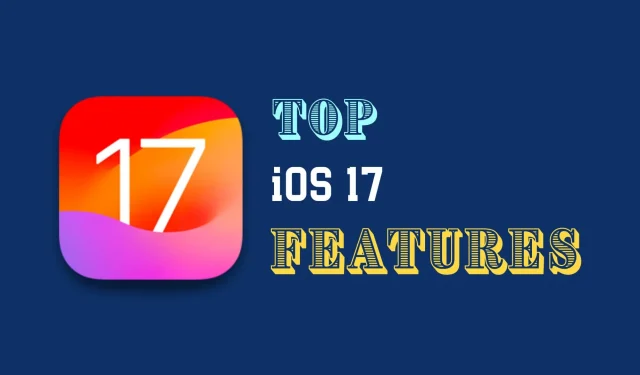
iOS 17 bringt mehrere neue Funktionen und Verbesserungen für Ihr iPhone. In diesem Handbuch haben wir die wichtigsten aufgelistet, die Sie kennen sollten.
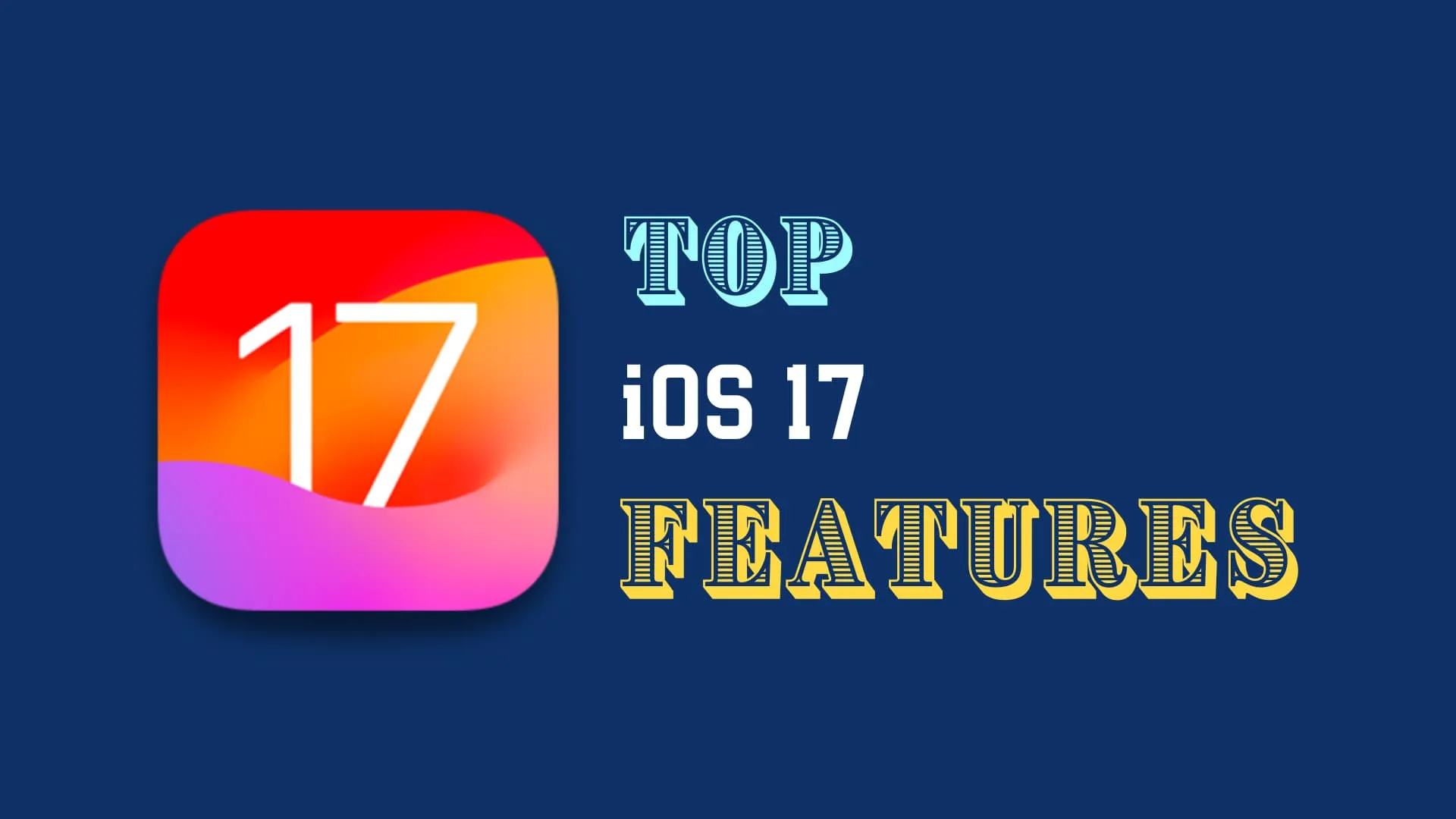
iOS 17 wird auf dem iPhone XR, dem iPhone SE der 2. Generation und allen neueren Modellen, einschließlich der neuesten iPhone 15-Serie, unterstützt.
Viele der hier genannten neuen Funktionen sind auch auf einem iPad mit iPadOS 17 verfügbar.
Telefon
Kontaktposter: Sie können entscheiden, welches Bild oder Memoji auf dem Telefon der anderen Person angezeigt wird, wenn Sie mit ihr einen normalen Anruf oder einen FaceTime-Audioanruf tätigen. Beide Seiten benötigen ein iOS 17-Gerät.
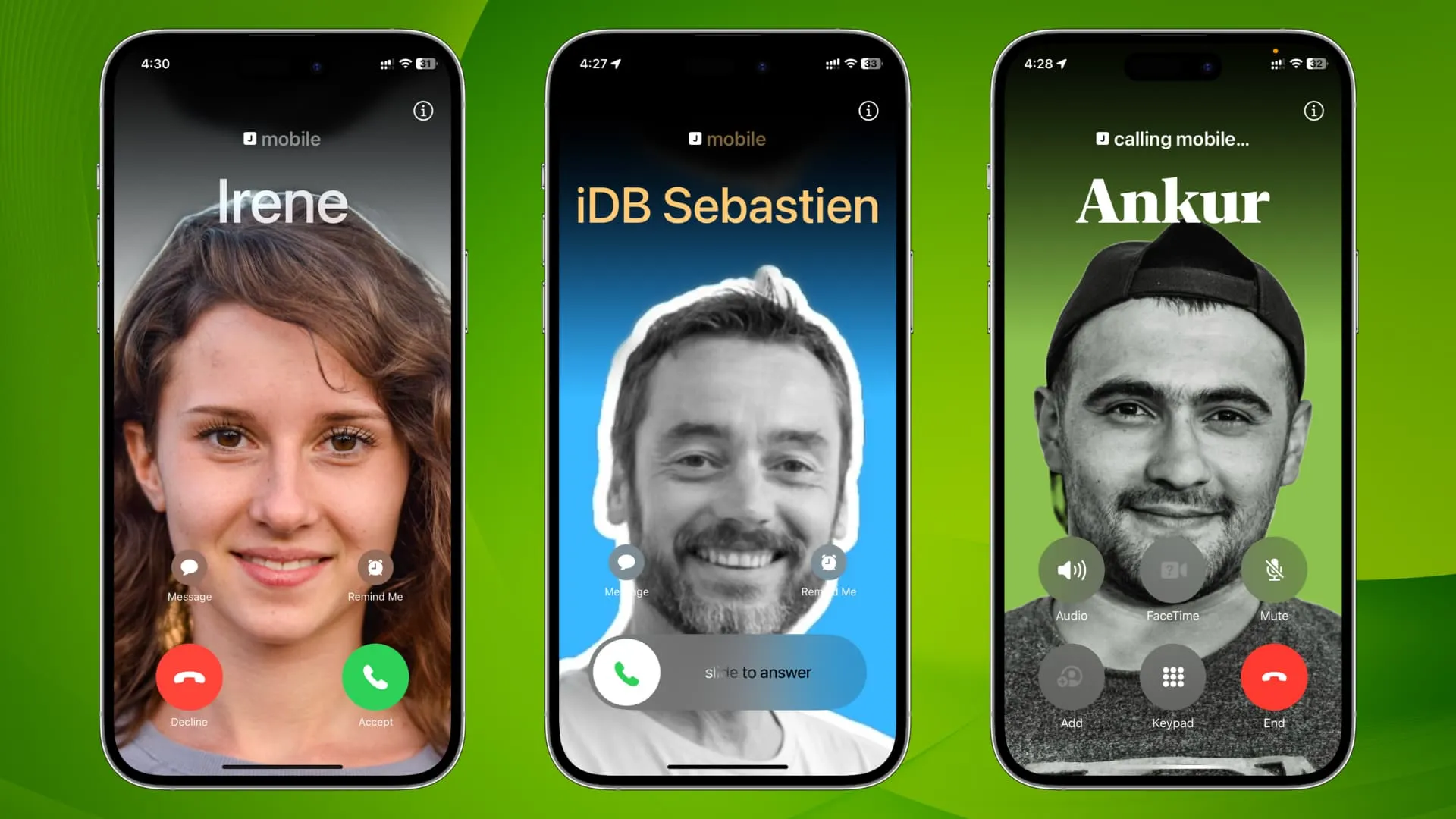
Live-Voicemail: Live-Voicemail transkribiert die Worte des Anrufers in Echtzeit direkt auf Ihrem Bildschirm, während er die Voicemail verlässt. Sie können den Anruf sehen und ignorieren oder ihn annehmen, wenn Ihnen die Voicemail wichtig erscheint.
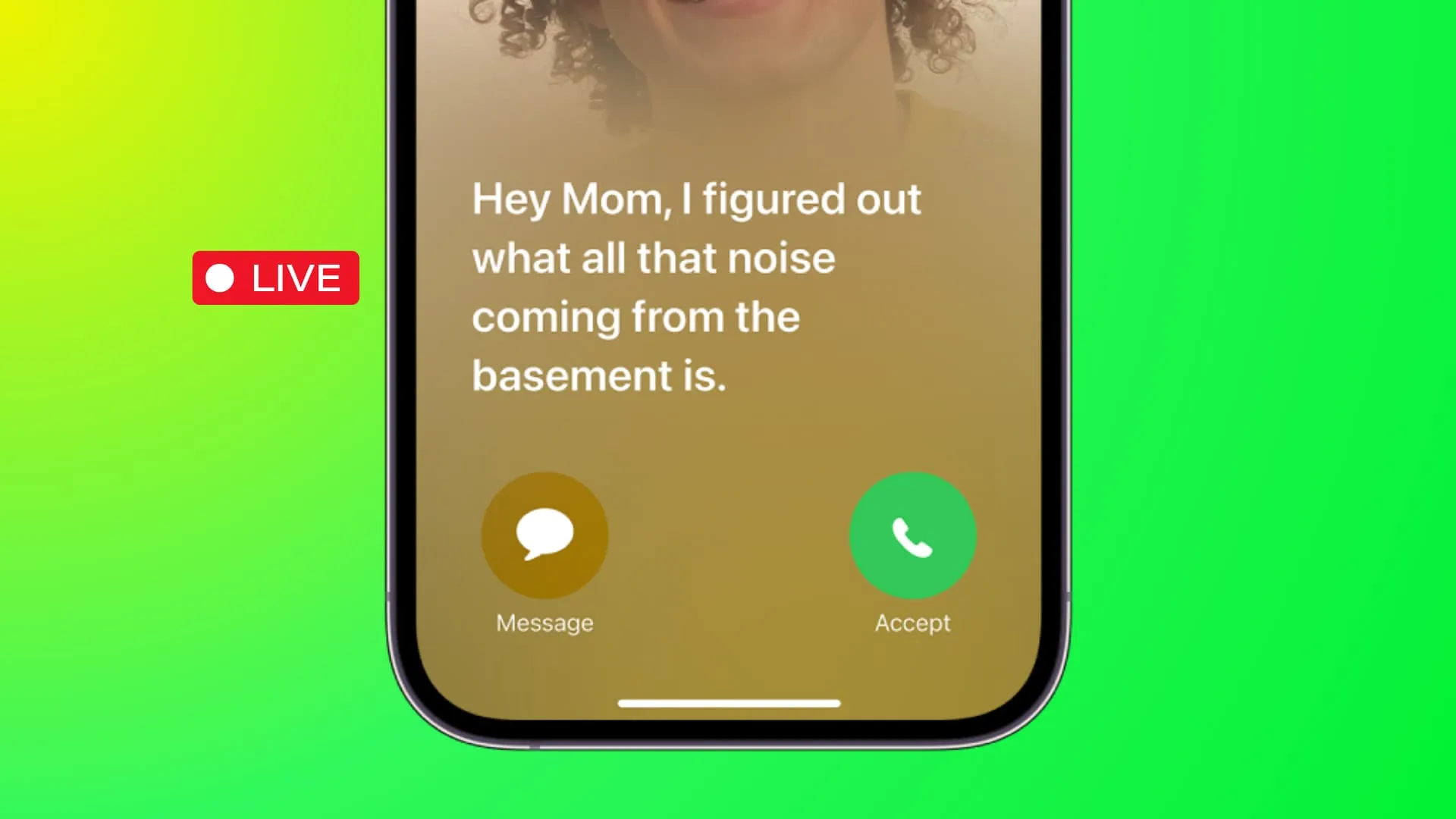
Mehr Anrufverlauf: Der Abschnitt „Letzte Anrufe“ der iPhone Phone-App speichert und zeigt jetzt noch mehr historische Anrufeinträge an.
Unterschiedliche Klingeltöne für beide SIM-Leitungen einstellen: Nutzt du zwei SIMs/eSIMs auf deinem iPhone? Jetzt können Sie für beide Leitungen unterschiedliche Klingeltöne einstellen .
Wählen Sie eine andere SIM-Karte, um eine unbekannte Nummer zurückzurufen: Gehen Sie zur iPhone-Telefon-App > Letzte und tippen Sie auf die Infoschaltfläche ⓘ neben einem unbekannten Anruf. Tippen Sie nun auf SIM-Leitung, wählen Sie eine andere SIM-Karte aus und tippen Sie auf Anrufen.
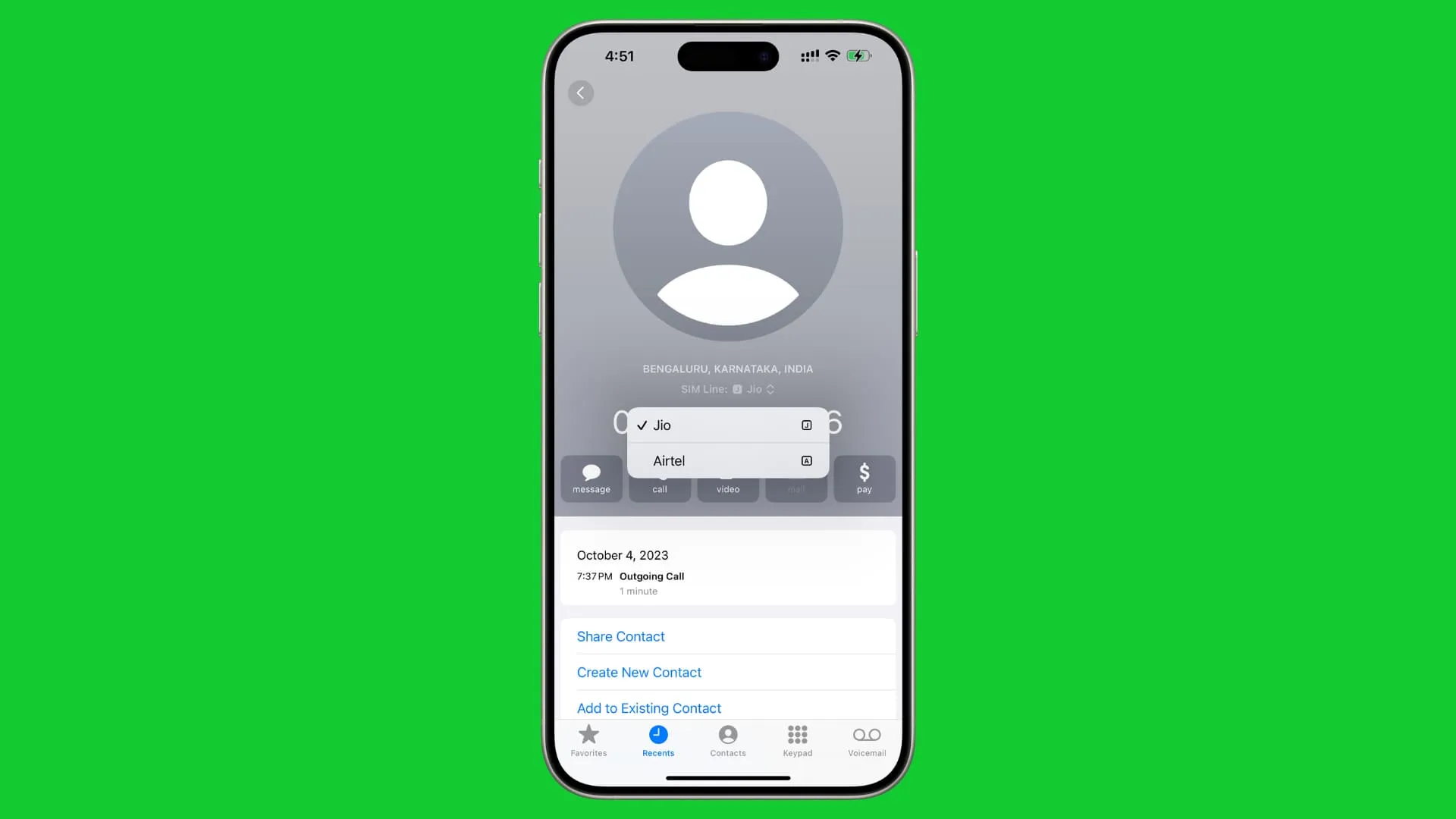
FaceTime
Hinterlassen Sie eine FaceTime-Voicemail: Wenn der Empfänger Ihren Anruf nicht beantwortet, können Sie ihm eine Videonachricht hinterlassen .
Unbekannte FaceTime-Anrufer stumm schalten: Sie können unbekannte Anrufe für längere Zeit stumm schalten. iOS 17 ermöglicht es auch für FaceTime-Anrufe. Gehen Sie dazu zu „Einstellungen“ > „FaceTime“ > „Unbekannte Anrufer stumm schalten“ und aktivieren Sie die Funktion.
Fügen Sie Bildschirmreaktionseffekte mit Handgesten hinzu: Führen Sie einfache Gesten mit einer oder beiden Händen aus, um dem FaceTime-Videoanruf Bildschirmeffekte hinzuzufügen .
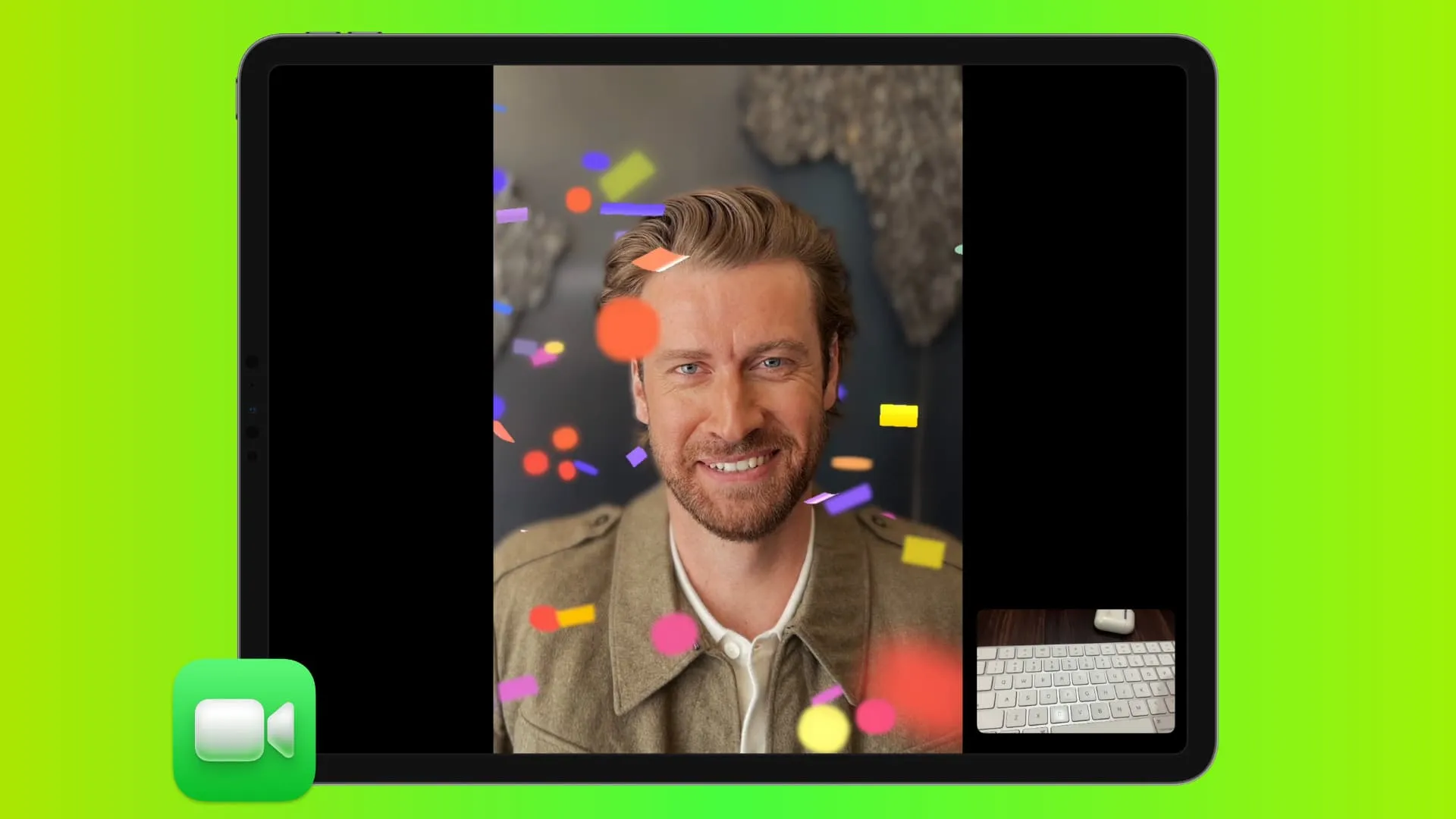
Mitteilungen
Verwandeln Sie Fotos in Aufkleber: Sie können das Hauptthema eines Fotos in einen Aufkleber umwandeln, um ihn in iMessage, WhatsApp und anderswo zu verwenden.
Verwenden Sie ein beliebiges Emoji als Reaktion: Ziehen Sie einfach ein Emoji und legen Sie es über einem Text ab, um es als Reaktion hinzuzufügen .
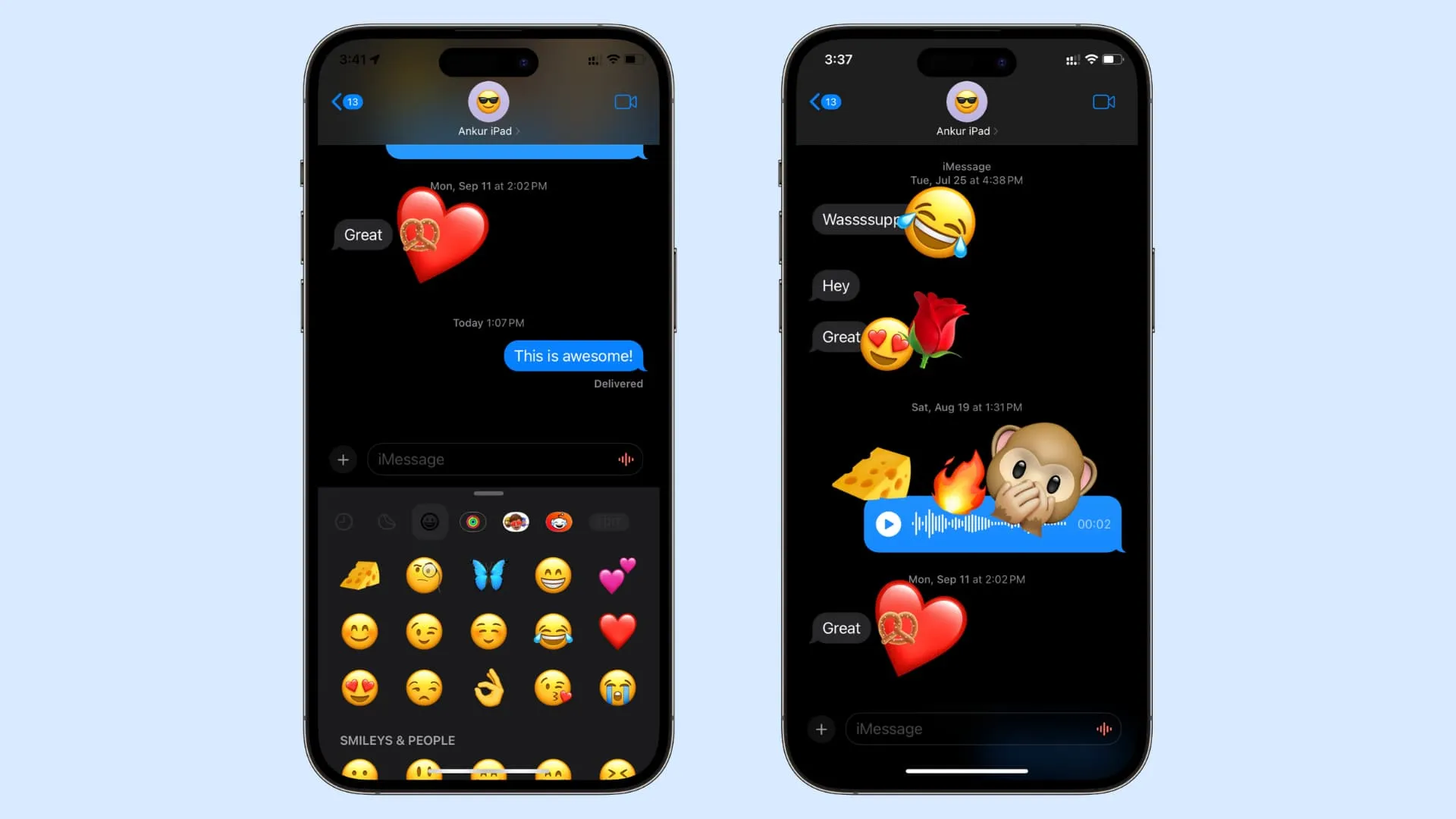
Einchecken: Mit dem orts- und zeitgesteuerten Einchecken können Sie Ihre Freunde und Familienangehörigen über Ihre Ankunft informieren, wenn Sie irgendwohin gehen.
Senden, anfordern und den Standort eines Freundes in Nachrichten anzeigen: Sie können in einer Nachrichtenkonversation auf die Plus-Schaltfläche tippen und die Option „Standort“ verwenden, um Ihren Standort zu senden oder ihn aufzufordern, seinen Standort zu senden.
Live-Standort anzeigen: Der Standort Ihrer Find My-Familienmitglieder und Freunde wird direkt unter ihrem Namen auf ihrem Chat-Bildschirm in der Nachrichten-App angezeigt.
Verwenden Sie Filter, um schnell die richtige Nachricht zu finden : Sie können mehrere Suchbegriffe kombinieren, um schnell die genaue Nachricht zu finden .
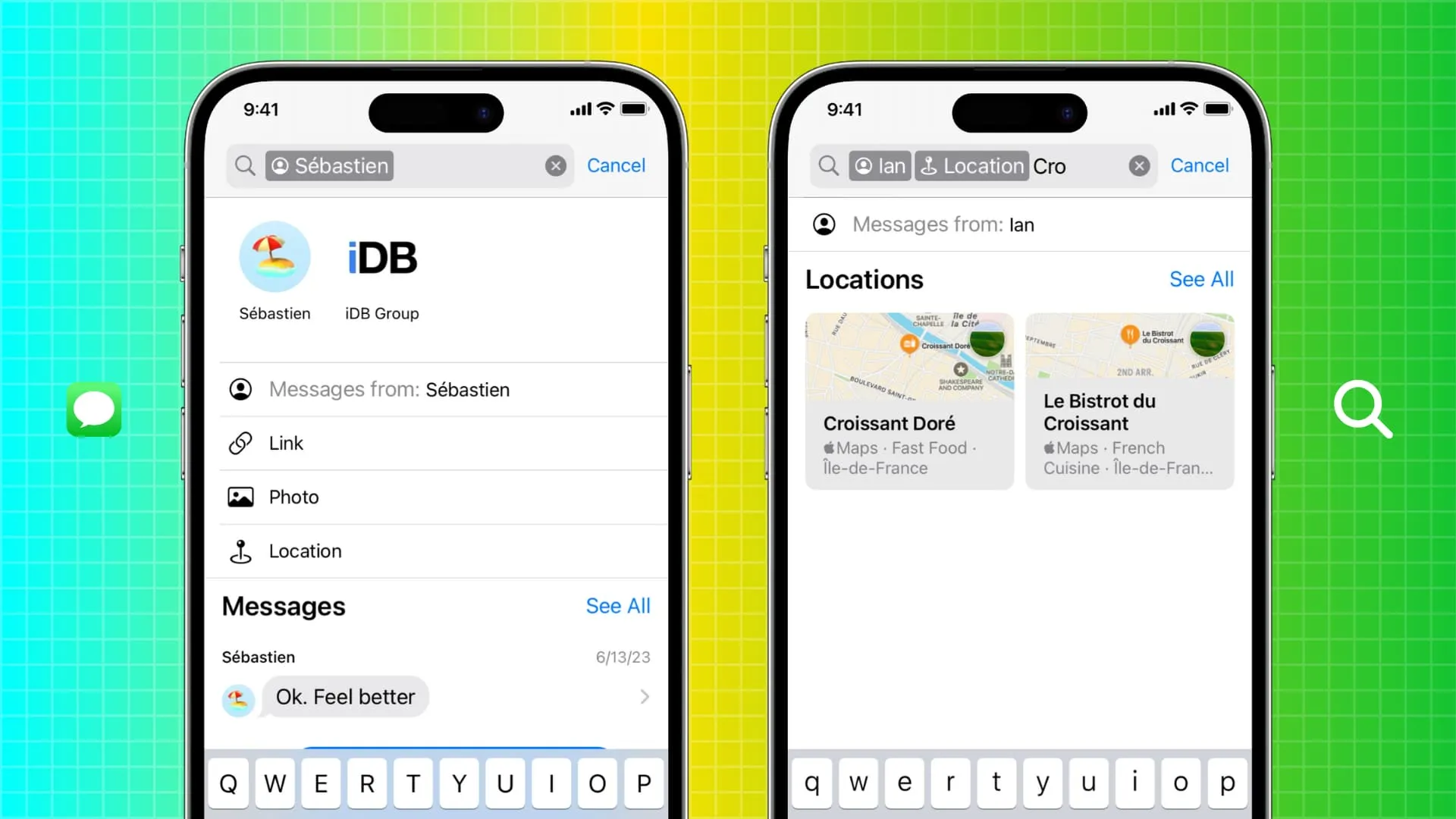
Audionachrichten mit einer anderen Geschwindigkeit abspielen: Berühren und halten Sie die Wiedergabetaste, um zwischen der 1-fachen, 1,25-fachen, 1,5-fachen oder 2-fachen Wiedergabegeschwindigkeit zu wählen, um lange Sprachnachrichten schnell anzuhören.
Aufzeichnung einer Audionachricht anhalten und fortsetzen: Wenn Sie eine Sprachnachricht in der iOS 17-Nachrichten-App aufzeichnen, tippen Sie auf die rote Stoppschaltfläche und dann auf die Zeitschaltfläche (z. B. 0:32), um die Aufnahme fortzusetzen. Sie können dies mehrmals wiederholen, um die Aufnahme anzuhalten und fortzusetzen.
WhatsApp-ähnliches Wischen, um auf eine Nachricht zu antworten: Müssen Sie auf einen bestimmten Text einer Konversation antworten? Wischen Sie einfach nach rechts über einen Text und geben Sie Ihre Antwort ein.
Umbenennen und Ändern des Fotos einer SMS-Gruppenkonversation: Tippen Sie auf das Foto der SMS-Gruppenkonversation und dann auf Namen und Foto ändern. Geben Sie nun einen Gruppennamen ein und wählen Sie ein Symbol dafür aus.
SMS mit OTP automatisch löschen: iOS 17 kann Textnachrichten mit einmaligen Bestätigungscodes automatisch löschen, nachdem Sie sie verwendet haben.
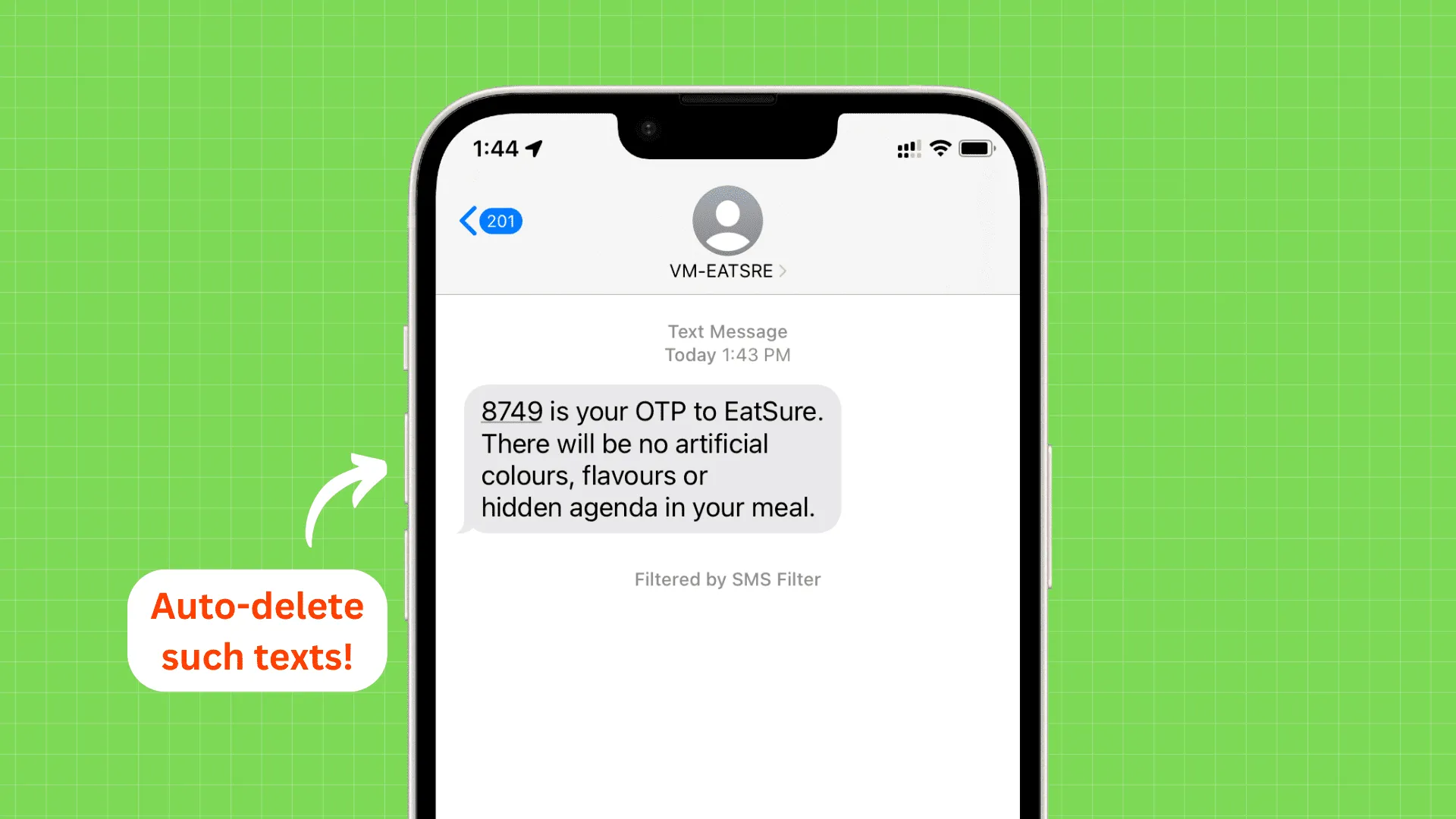
Safari
Private Tabs sperren: Private Tabs sind hinter Face ID gesperrt, Sie haben jedoch die Möglichkeit, sie entsperrt zu lassen.
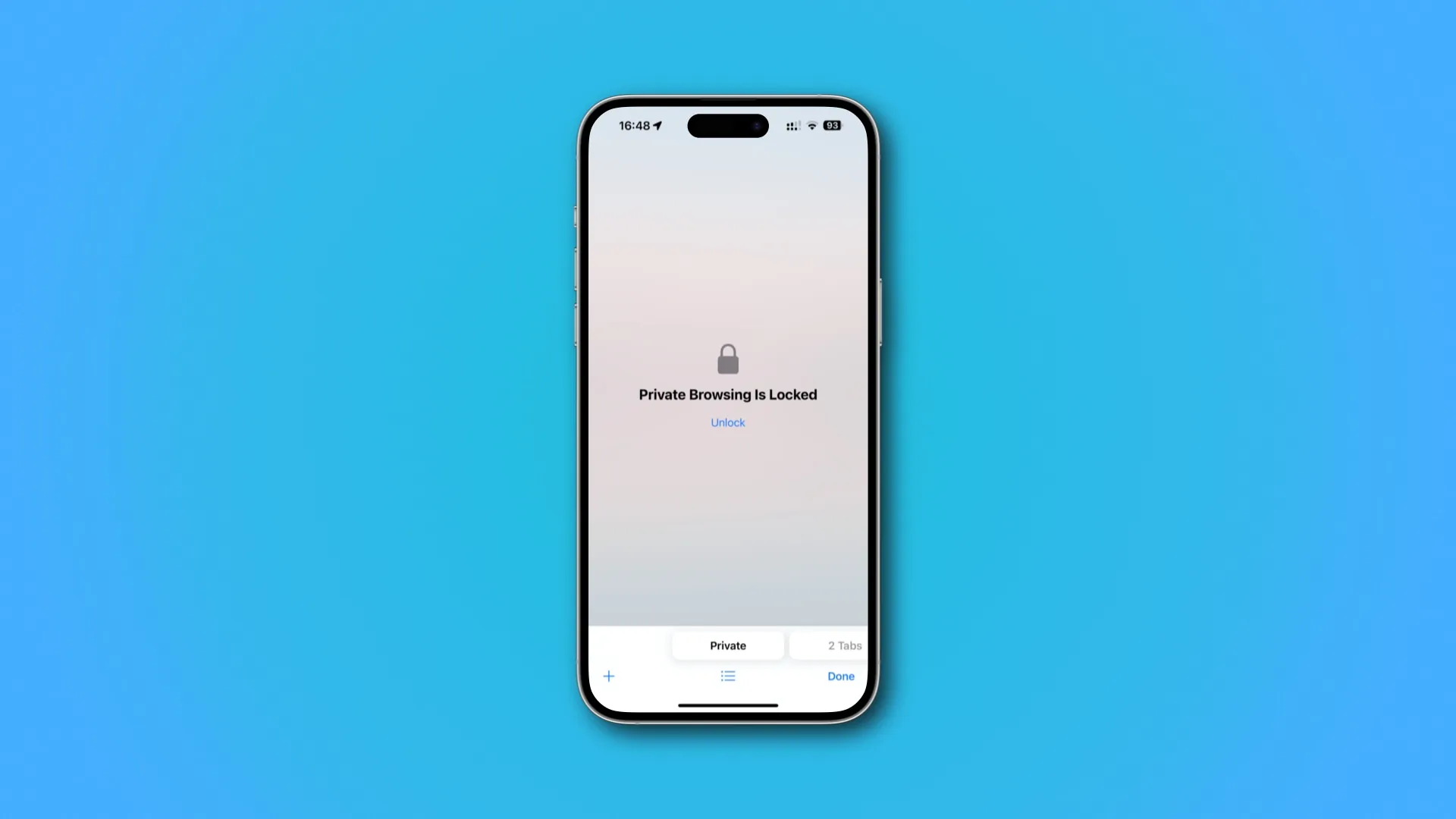
Tracking reduzieren: Safari bietet ein paar neue Tricks, um Ihr Surfen zu sichern und Ihre Privatsphäre zu verbessern . Mit iOS 17 können Sie Ihre IP-Adresse vor Websites verbergen. Früher war es auf bekannte Tracker beschränkt. Zweitens können Sie den erweiterten Tracking- und Fingerabdruckschutz für das gesamte Surfen aktivieren, anstatt nur für das private Surfen.
Wählen Sie eine andere Suchmaschine für privates Surfen: Vielleicht möchten Sie für privates Surfen eine stärker auf den Datenschutz ausgerichtete Suchmaschine wie DuckDuckGo verwenden. Jetzt kannst du. Gehen Sie zu Einstellungen > Safari > Private Suchmaschine und wählen Sie eine aus .
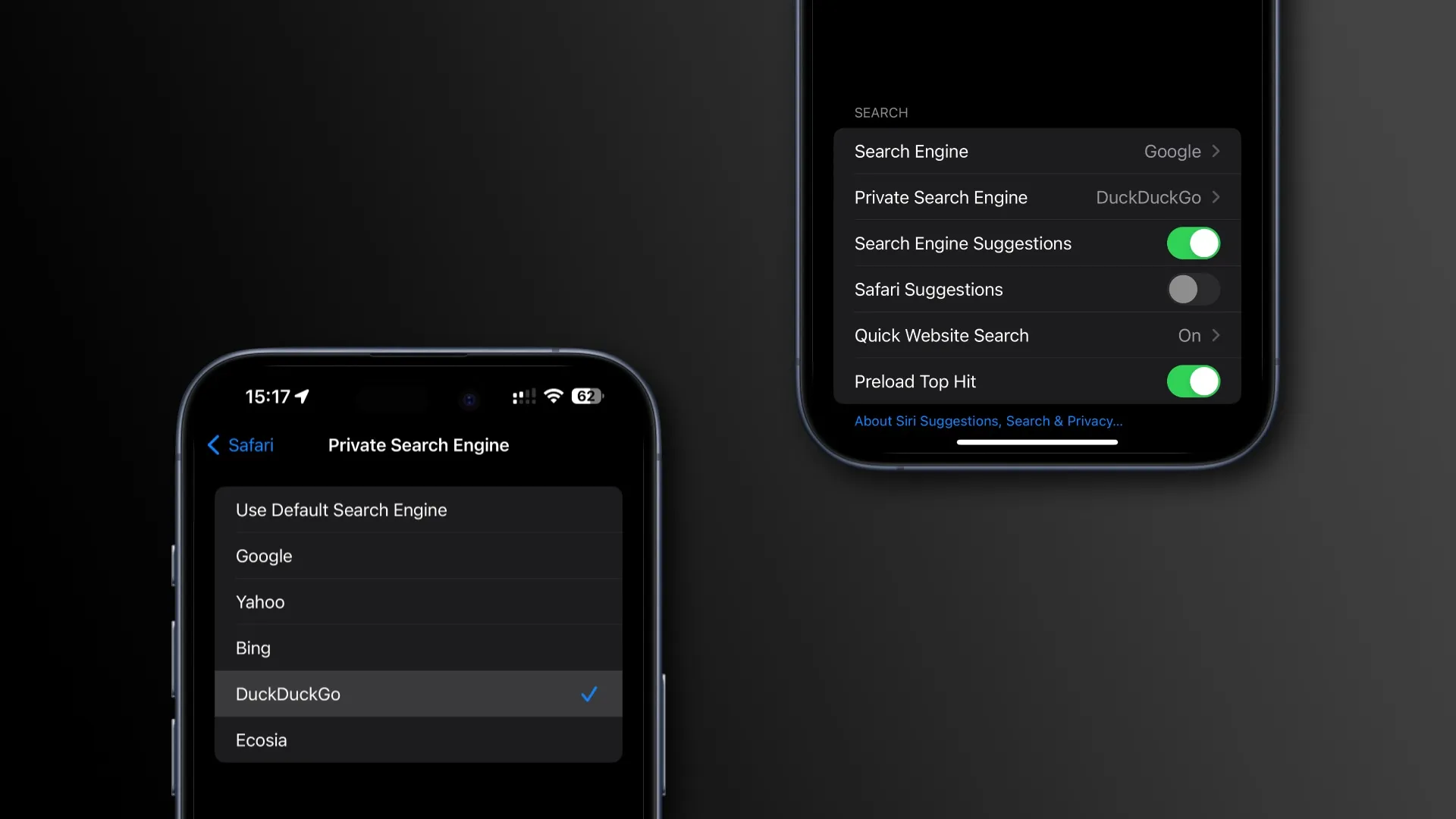
Musik
Überblendung zwischen Songs: Wenn Sie diese Option aktivieren, wird sichergestellt, dass am Ende eines Songs keine Lücke entsteht . Stattdessen wird das nächste Lied wunderschön eingeblendet, sodass zwischen zwei Liedern keine Stille herrscht.
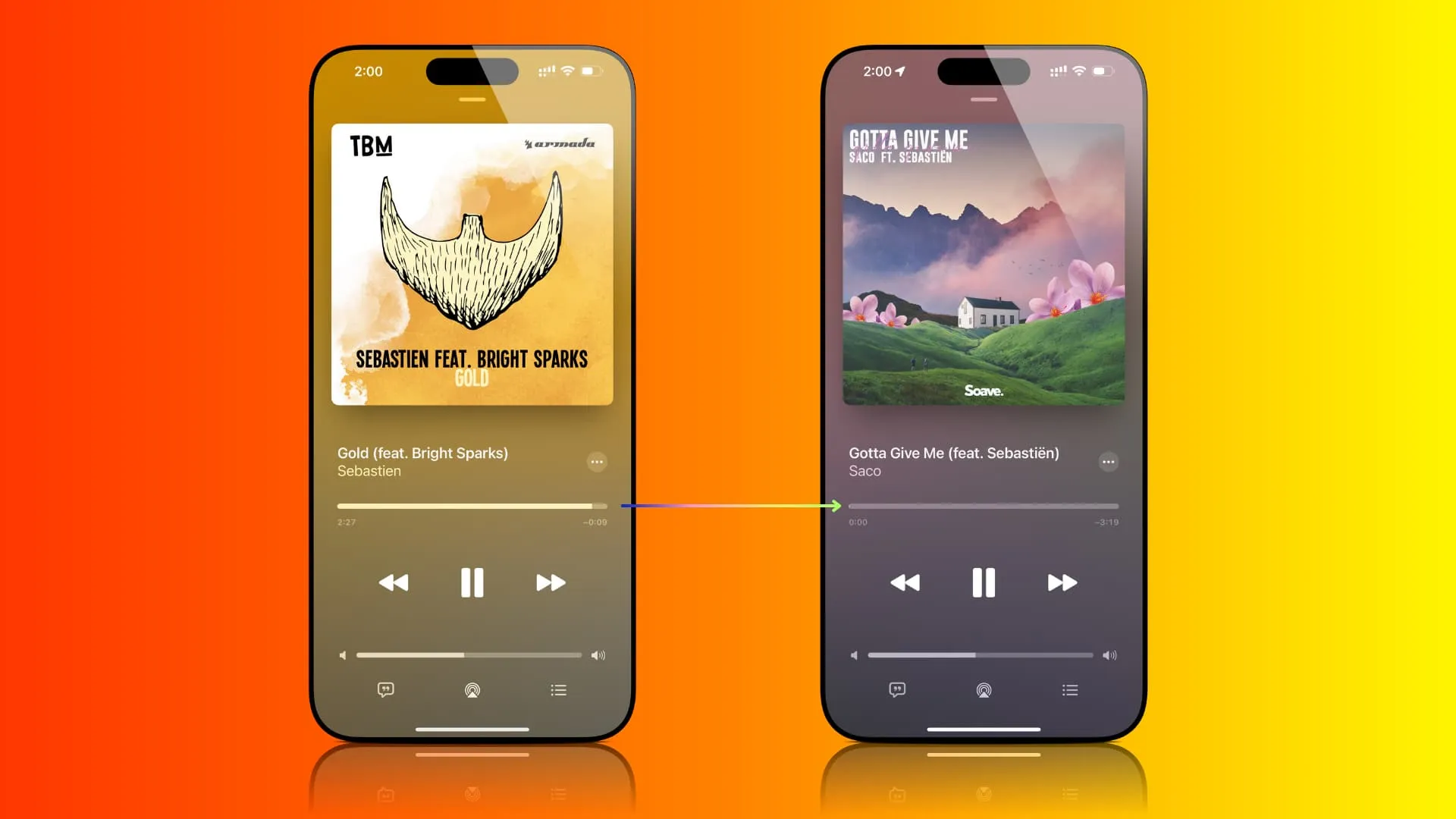
Animiertes Albumcover: Einige Songs sehen auf dem Bildschirm „Aktuelle Wiedergabe“ animiert aus, was sehr schön aussehen kann. Sie können es aber ganz einfach ausschalten, wenn Sie keine Lust darauf haben.
SharePlay im Auto: Jeder im Auto, auch die Leute hinten, kann die Wiedergabe steuern und zum Geschehen beitragen
Gemeinsame Playlist: Sie können Ihre Freunde einer Playlist beitreten und dazu beitragen. Außerdem können Freunde mit Emojis auf dem Bildschirm „Aktuelle Wiedergabe“ reagieren.
Besseres Apple Music Sing-Erlebnis mit Apple TV: Die Kamera Ihres iPhones kann jetzt Ihren Video-Feed auf dem Apple TV-Bildschirm anzeigen, wenn Sie die Apple Music Sing Karaoke-Funktion verwenden .
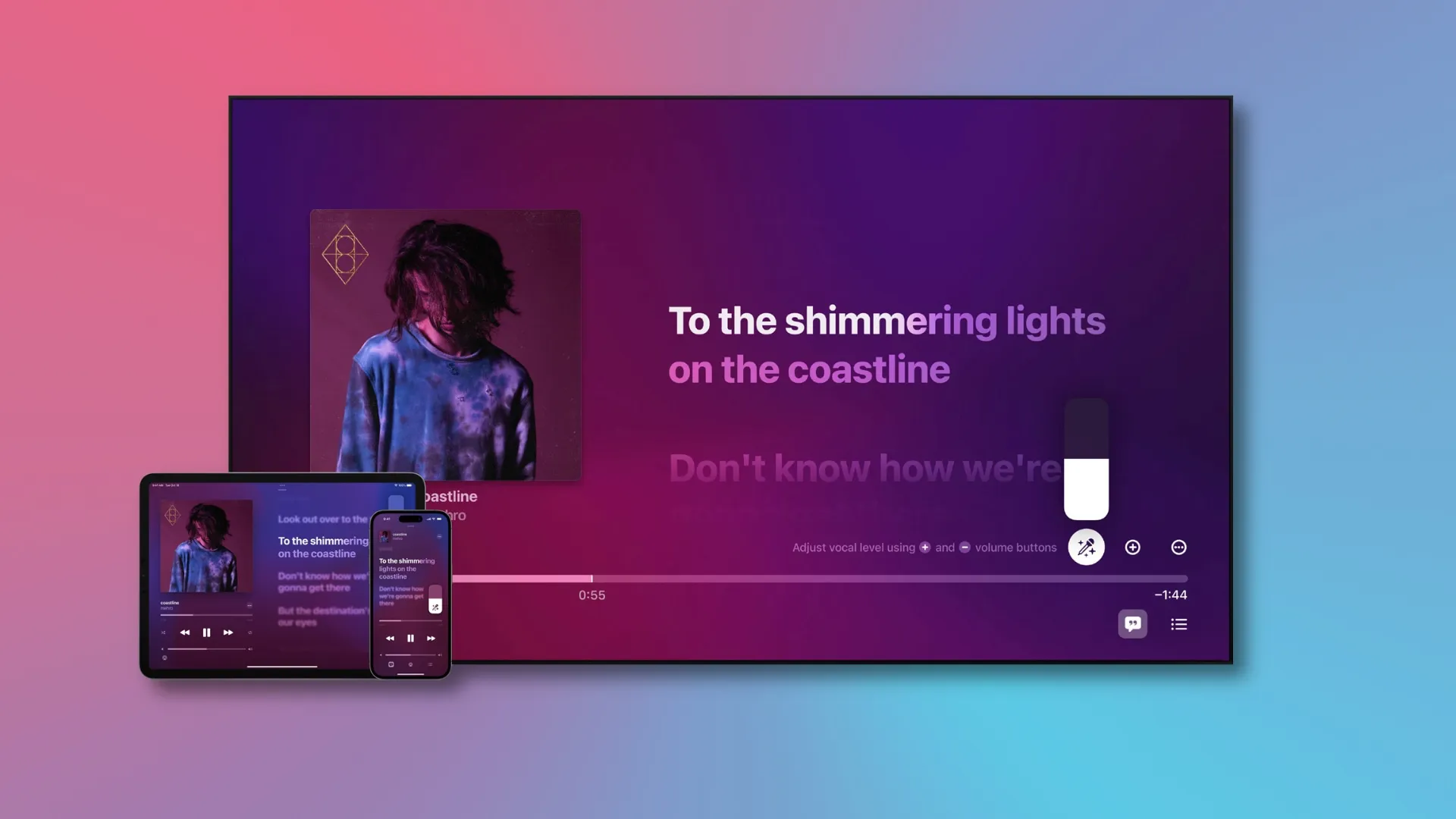
Anmerkungen
Besseres PDF- und Scan-Erlebnis: Wenn Sie in Notes mit PDFs oder gescannten Dokumenten arbeiten , werden Sie froh sein zu erfahren, dass diese jetzt in voller Breite angezeigt werden, was das Anzeigen, Lesen, Umblättern der PDF-Seiten usw. erleichtert.
Verwenden Sie Blockzitate und monostilisierten Text: Die Notes-App unterstützt jetzt Blockzitate. Und die monospaced-Formatierung wird durch Monostyled ersetzt, das einen eigenen Hintergrund hat.
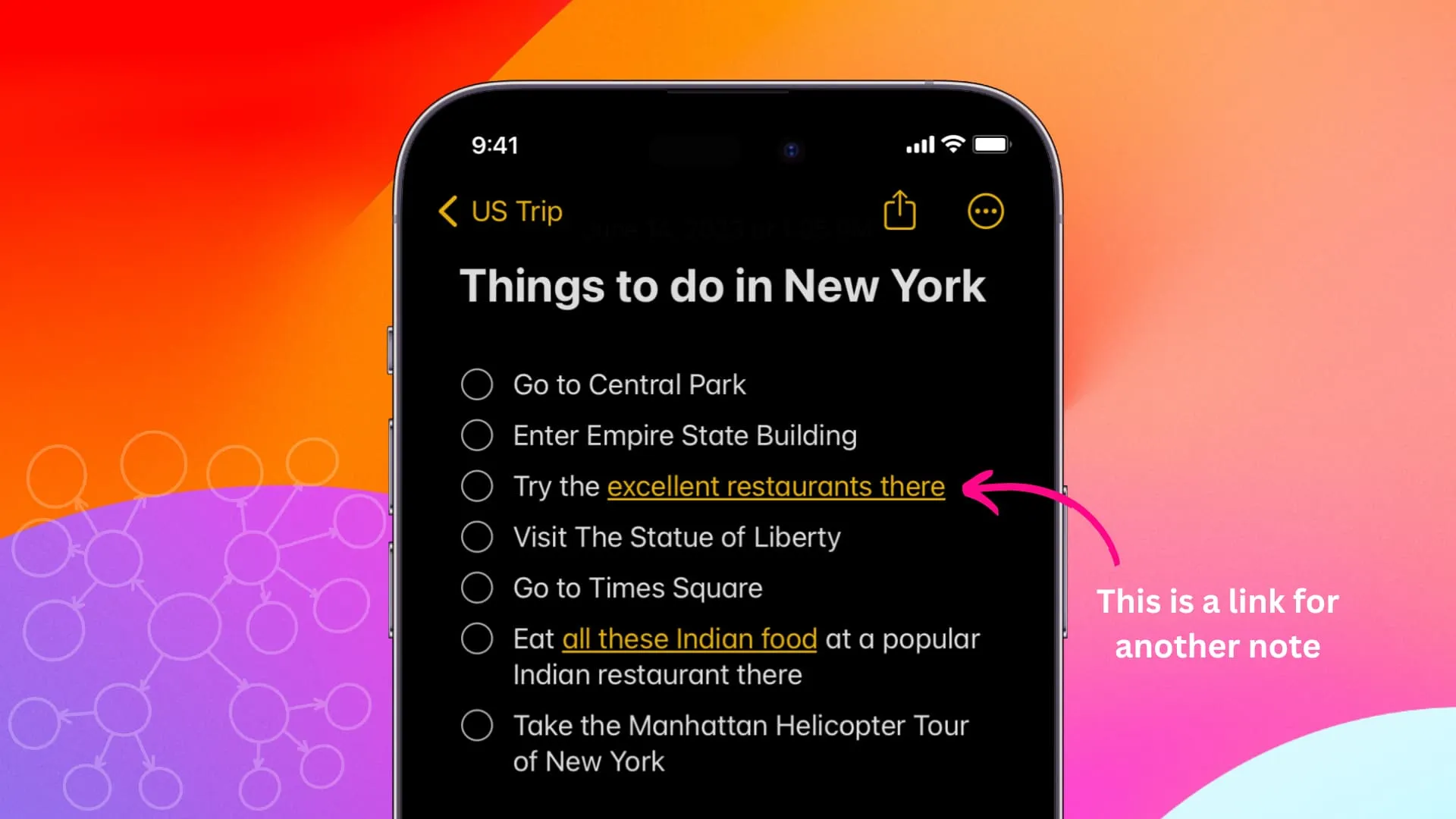
Fotos
Haustiere sind jetzt Familienmitglieder: Ihr iPhone schlägt Haustiere im Personenalbum vor, genau wie Ihre Freunde und Familienmitglieder.
Zum Speicher hinzufügen: Sie können Bilder und Videos aus Ihrer Fotobibliothek manuell zu Ihrem Speicher hinzufügen .
Verbessertes Kopieren und Einfügen von Bearbeitungen: Wenn Sie jetzt Fotobearbeitungen kopieren und einfügen , passt iOS die Belichtung und den Weißabgleich der Bilder intelligent an.
Schnelles Zuschneiden: Zoomen Sie einfach in ein Bild hinein und eine Schaltfläche zum Zuschneiden wird angezeigt. Wenn Sie darauf tippen, wird das Bild auf das zugeschnitten, was Sie auf dem Bildschirm sehen . Wenn Sie jedoch auf ein bestimmtes Seitenverhältnis zuschneiden müssen, berühren und halten Sie die Schaltfläche „Zuschneiden“ und wählen Sie eine Option aus.
Foto oder Video beim Teilen konvertieren: Beim Teilen von Fotos oder Videos können Sie auf der iOS-Freigabetabelle auf die Schaltfläche „Optionen“ tippen und das am besten kompatible Format (JPG oder H.264) auswählen oder das aktuelle beibehalten.
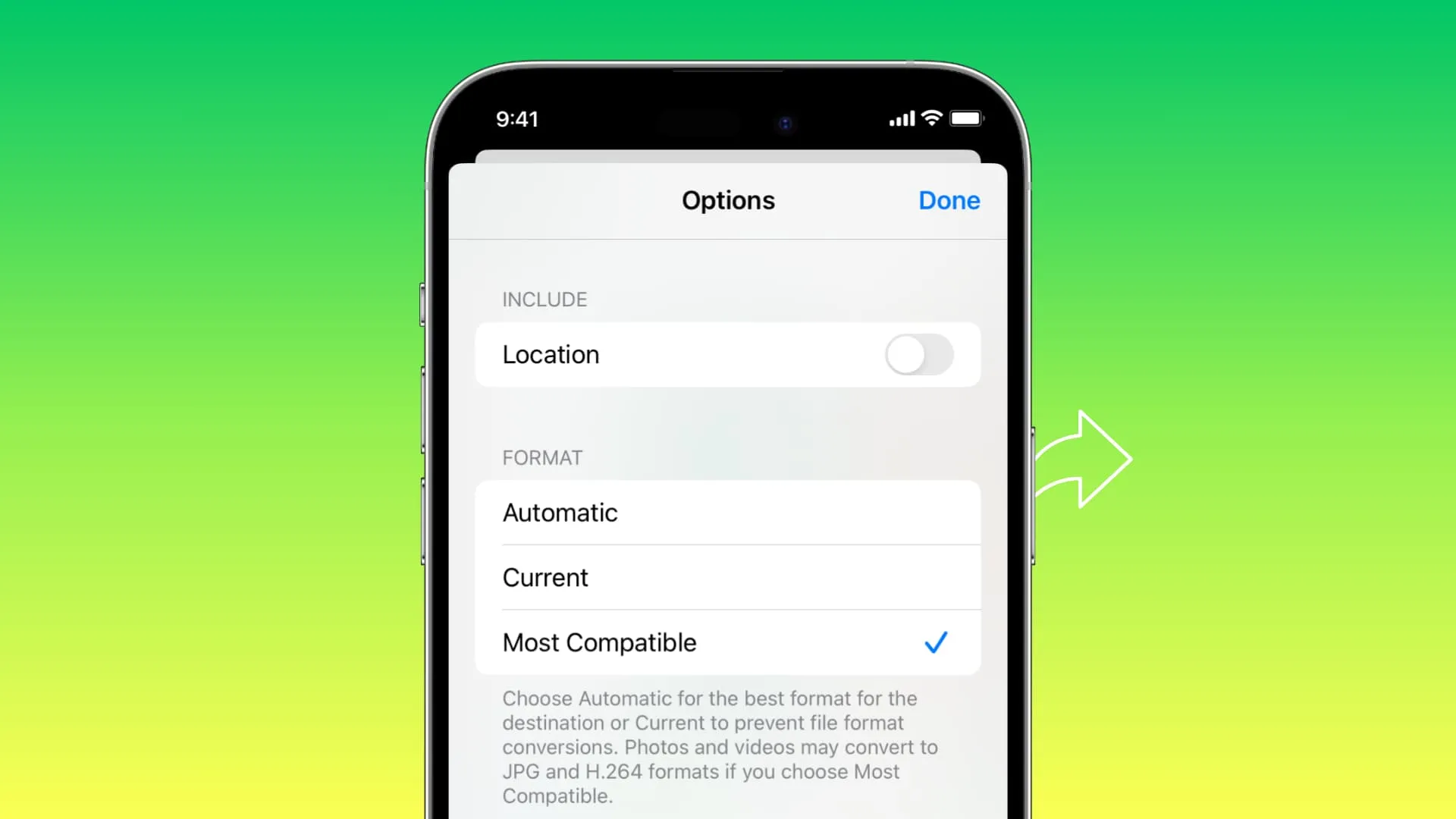
Siri
Sagen Sie einfach „Siri“ statt „Hey Siri“: Wenn Ihre Siri-Sprachsprache auf Englisch (Australien, Kanada, Großbritannien oder USA) eingestellt ist, tippen Sie auf „Anhören“ und wählen Sie „Siri“ oder „Hey Siri“. Danach können Sie die Freisprechfunktion von Siri auch aktivieren, indem Sie einfach „Siri“ sagen.
Geben Sie Siri-Anfragen hintereinander oder unterbrechen Sie sie: Nachdem Sie Siri aufgerufen haben, können Sie ihm mehrere ähnliche Befehle erteilen, ohne ihn erneut aufrufen zu müssen. Sie können zum Beispiel fragen: „Wie ist das Wetter in San Diego“ und dann „Was ist mit New York?“. Es ist nicht nötig, noch einmal „Siri“ oder „Hey Siri“ zu sagen oder auf das Siri-Symbol auf dem Bildschirm zu tippen. Beachten Sie, dass dies auf dem iPhone 11 oder höher funktioniert, wenn Siri Voice auf Englisch eingestellt ist (Australien, Kanada, Großbritannien, USA). Zusätzlich muss „Auf „Siri“ oder „Hey Siri“ achten aktiviert sein.
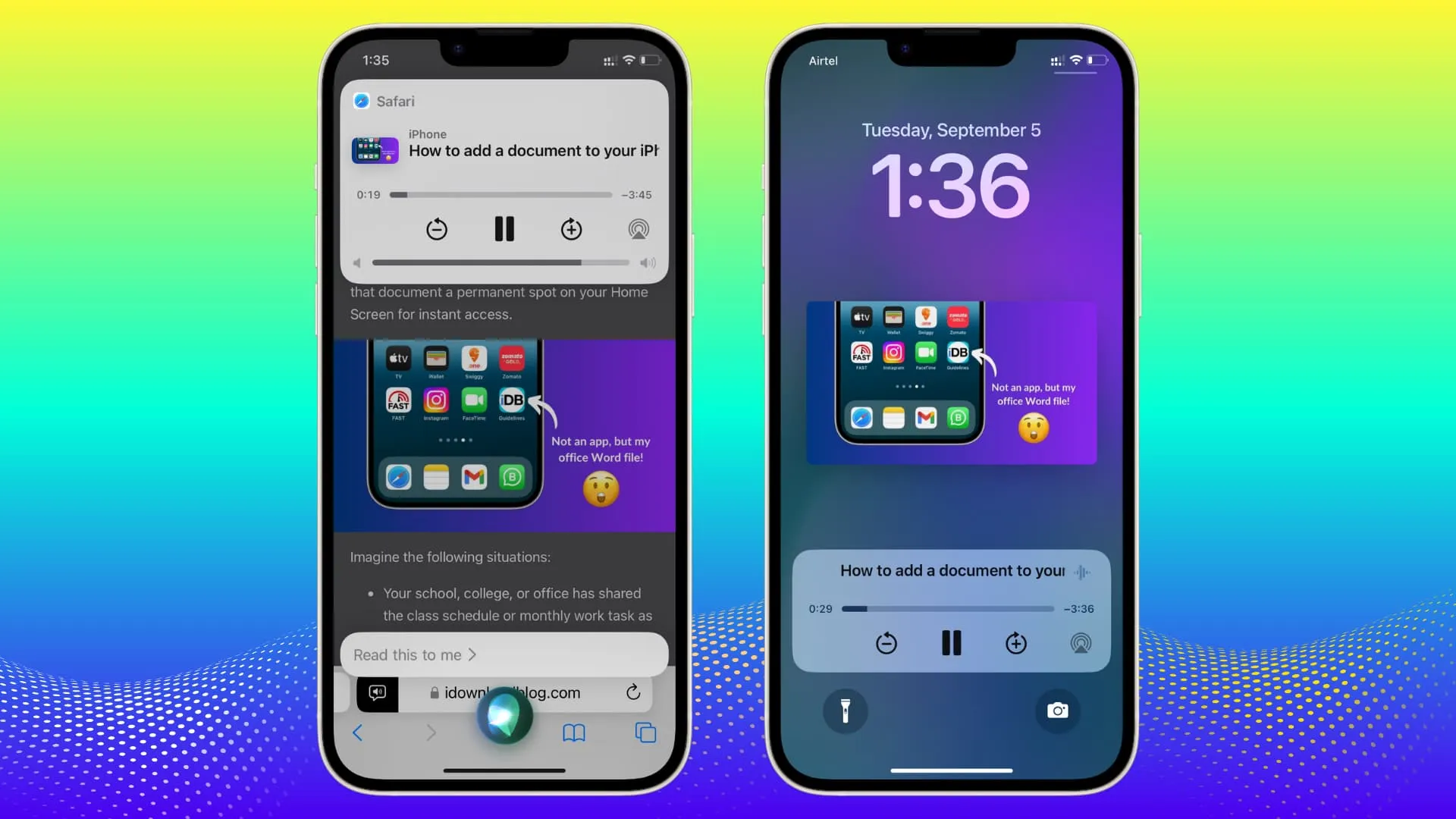
Verwenden Sie Siri auch während eines Telefongesprächs: Sie können Siri während eines Telefongesprächs verwenden. Die Person am anderen Ende des Anrufs hört Ihre Siri-Anfrage, nicht jedoch Siris Antwort. Diese Funktion ist während CarPlay nicht verfügbar.
Legen Sie die Sprechgeschwindigkeit fest, mit der Siri mit Ihnen spricht: Gehen Sie zu Einstellungen > Eingabehilfen > Siri kann die Sprechgeschwindigkeit auf 80 % (0,8x) bis 200 % (2x) einstellen.
Wählen Sie eine Drittanbieter-App aus, während Sie mit Siri SMS schreiben: Siri merkt sich, welche App verwendet werden soll, wenn Sie bestimmten Personen eine SMS schreiben. Zweitens können Sie manuell eine App wie WhatsApp, Telegram usw. auswählen, während Sie mit Siri eine Nachricht senden.
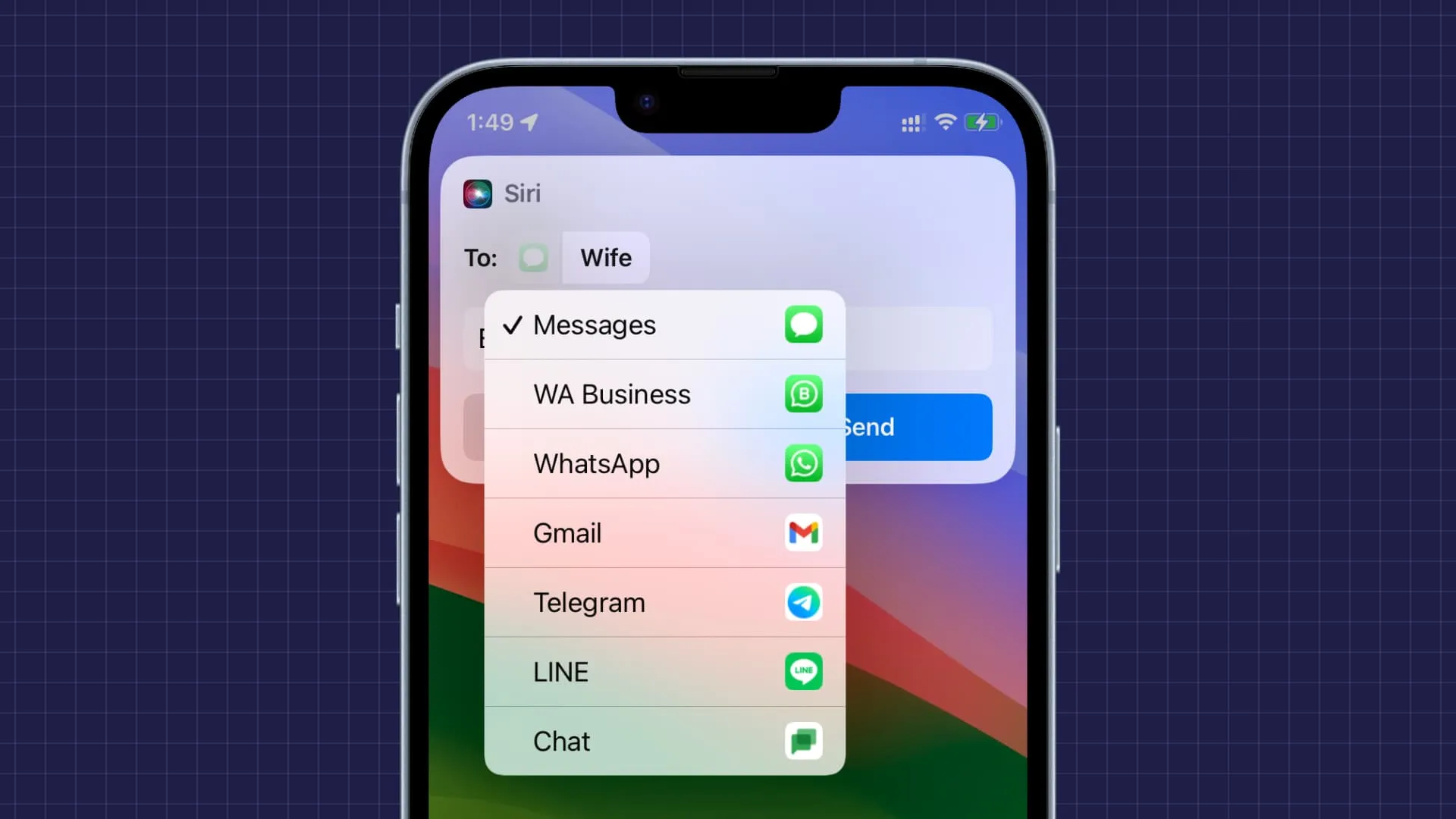
Tastatur
Mehrwortvorhersage: Das iPhone bietet im Textfeld eine Mehrwortvorhersage basierend auf dem, was Sie vermutlich eingeben werden. Drücken Sie einfach die Leertaste, um diese Vorhersage einzugeben.
Korrigieren Sie mehr Grammatikfehler: Ihr iPhone wird mit der automatischen Korrektur von Sätzen bessere Arbeit leisten. Außerdem werden Korrekturen und Vorschläge zur besseren Sichtbarkeit hervorgehoben.
Bessere Autokorrektur: Ihre Tippfehler werden jetzt noch genauer korrigiert. Und wenn Sie zu dem zurückkehren möchten, was Sie eingegeben haben, und nicht zu dem, in den die Autokorrektur es geändert hat, tippen Sie auf das vorübergehend unterstrichene Werk und wählen Sie den Originaltext aus.
Familie
Teilen Sie Ihre Apple Card mit Ihrer Familie: Sie können Ihre Apple Card mit Familienmitgliedern teilen und Zahlungen verwalten, Kontolimits für Kinder festlegen, diese überprüfen und vieles mehr.
Erstellen Sie einen iCloud Drive-Familienordner: Sie können einen iCloud Drive-Ordner für Familienmitglieder freigeben und dort gemeinsame Dokumente, Fotos, Dateien usw. speichern, auf die alle Mitglieder zugreifen können.
Wiederkehrende Apple Cash-Zahlungen: Sie können eine Zahlung einrichten, die wöchentlich, zweiwöchentlich oder monatlich wiederholt wird. Dies kann auch verwendet werden, um automatisch Zuwendungen an Ihre Kinder zu senden.
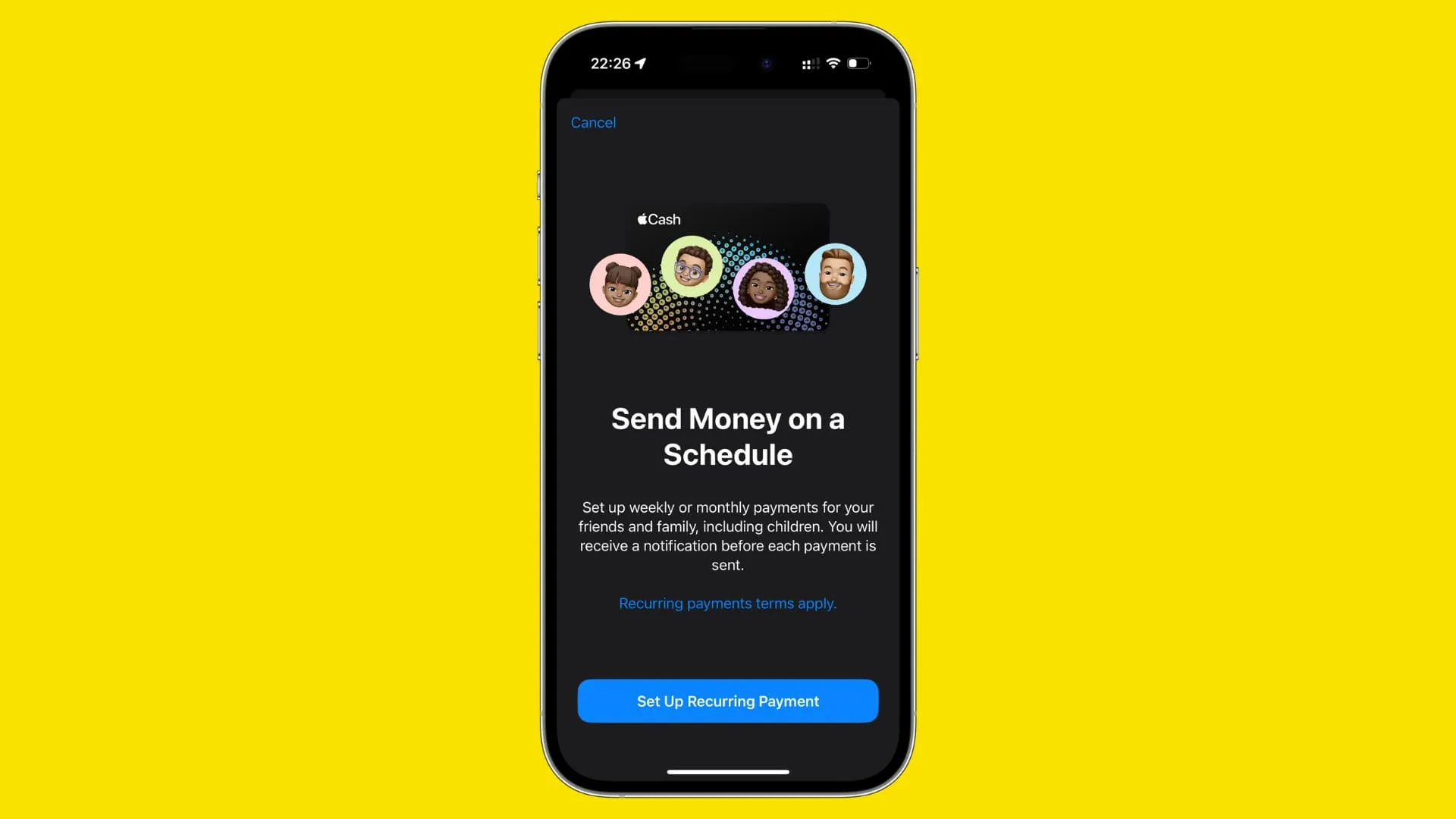
Passwörter
Automatisches Ausfüllen von Codes aus der Mail-App: Genau wie Codes aus Textnachrichten steht auch der an Ihre E-Mail-Adresse gesendete Bestätigungscode zum automatischen Ausfüllen zur Verfügung.
Teilen Sie Ihr iCloud-Schlüsselbund-Passwort mit vertrauenswürdigen Personen: Haben Sie gemeinsame Passwörter für Amazon, Netflix, Walmart, Hulu und ähnliche? Sie können sie mit Ihrem Ehepartner, Ihrer Familie, Freunden oder anderen vertrauenswürdigen Personen teilen .
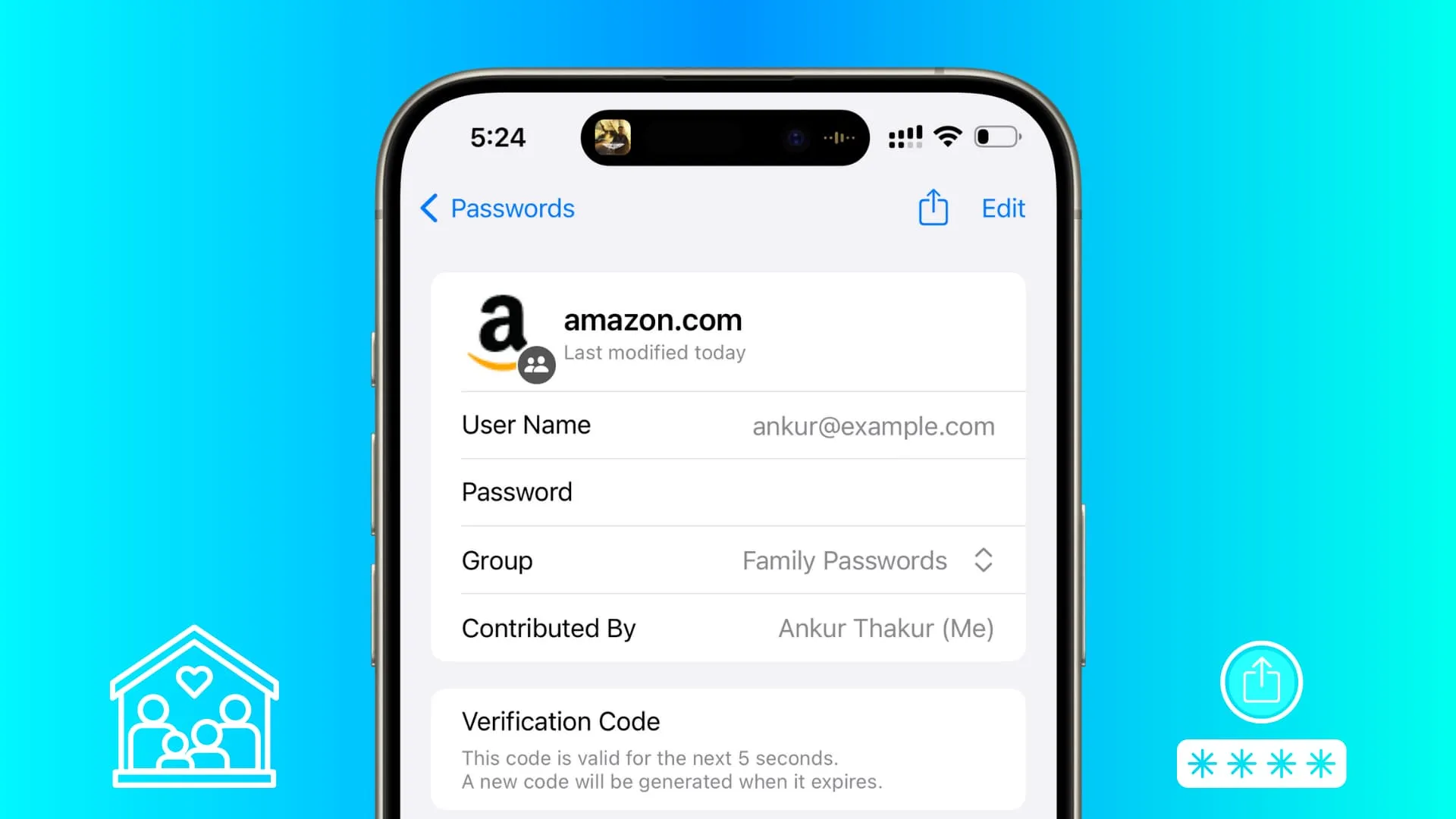
Gesundheit
Gesundheits-App auf dem iPad: Die Gesundheits-App ist jetzt auf dem iPad verfügbar.
Erhalten Sie eine Nachsorge-Benachrichtigung zur Einnahme Ihrer Medikamente: Sie können sich jetzt durch eine Nachsorge-Erinnerung benachrichtigen lassen , falls Sie Ihre Medikamente vergessen haben.
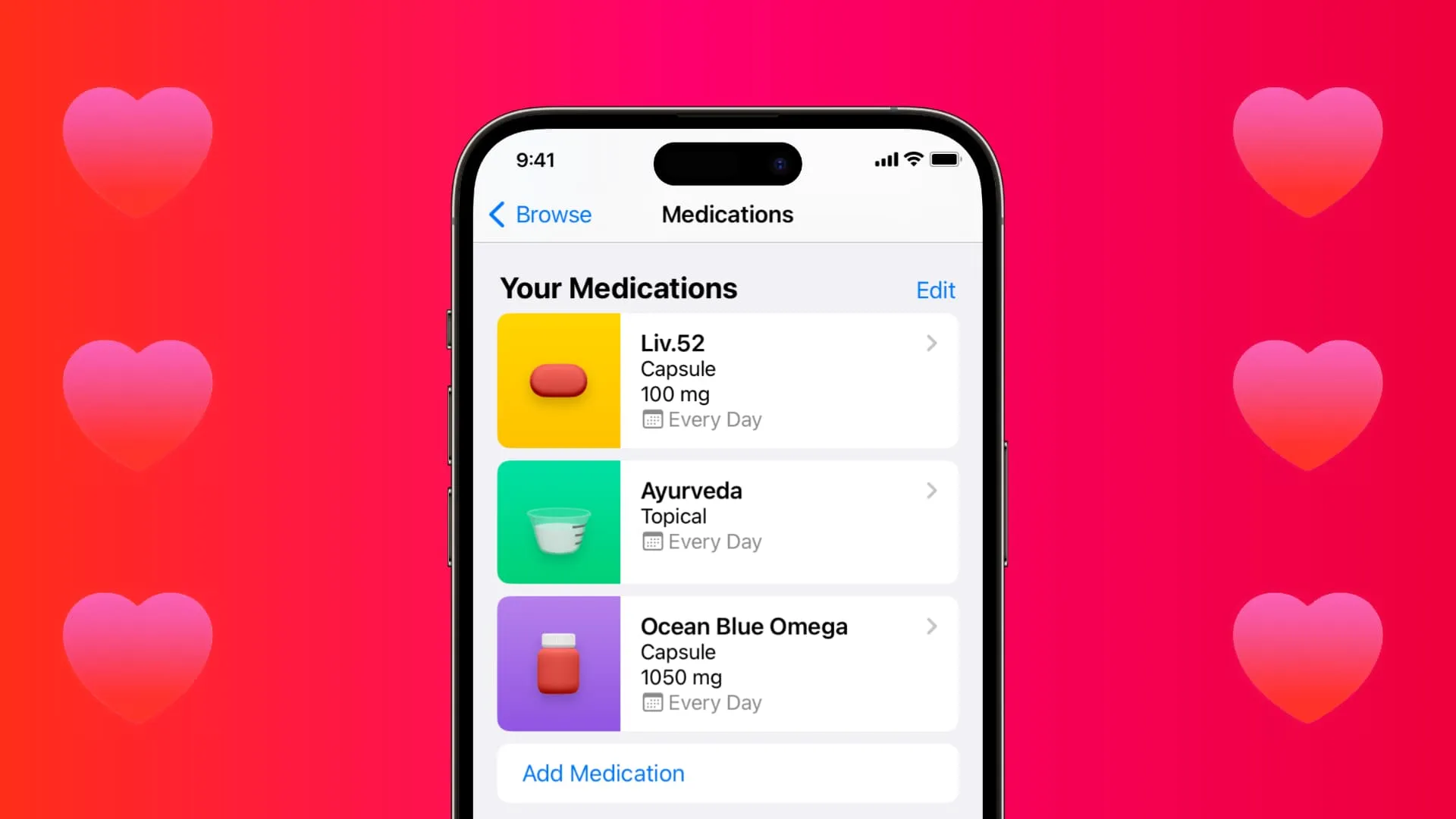
Tools zur Pflege Ihrer psychischen Gesundheit: Mit der Health-App können Sie Ihre momentanen Emotionen und Ihre tägliche Stimmung protokollieren. Es bietet auch Einblicke in Ihren Geisteszustand und ermöglicht Ihnen die Beurteilung Ihrer psychischen Gesundheit.
Lassen Sie sich benachrichtigen, wenn Sie den iPhone-Bildschirm sehr nah an Ihr Gesicht halten: Wenn Sie Ihr iPhone oder iPad eine Zeit lang zu nah an Ihrem Gesicht verwenden, werden Sie von Ihrem Gerät benachrichtigt und aufgefordert, den Bildschirm in einem gesunden Abstand zurück zu bewegen .
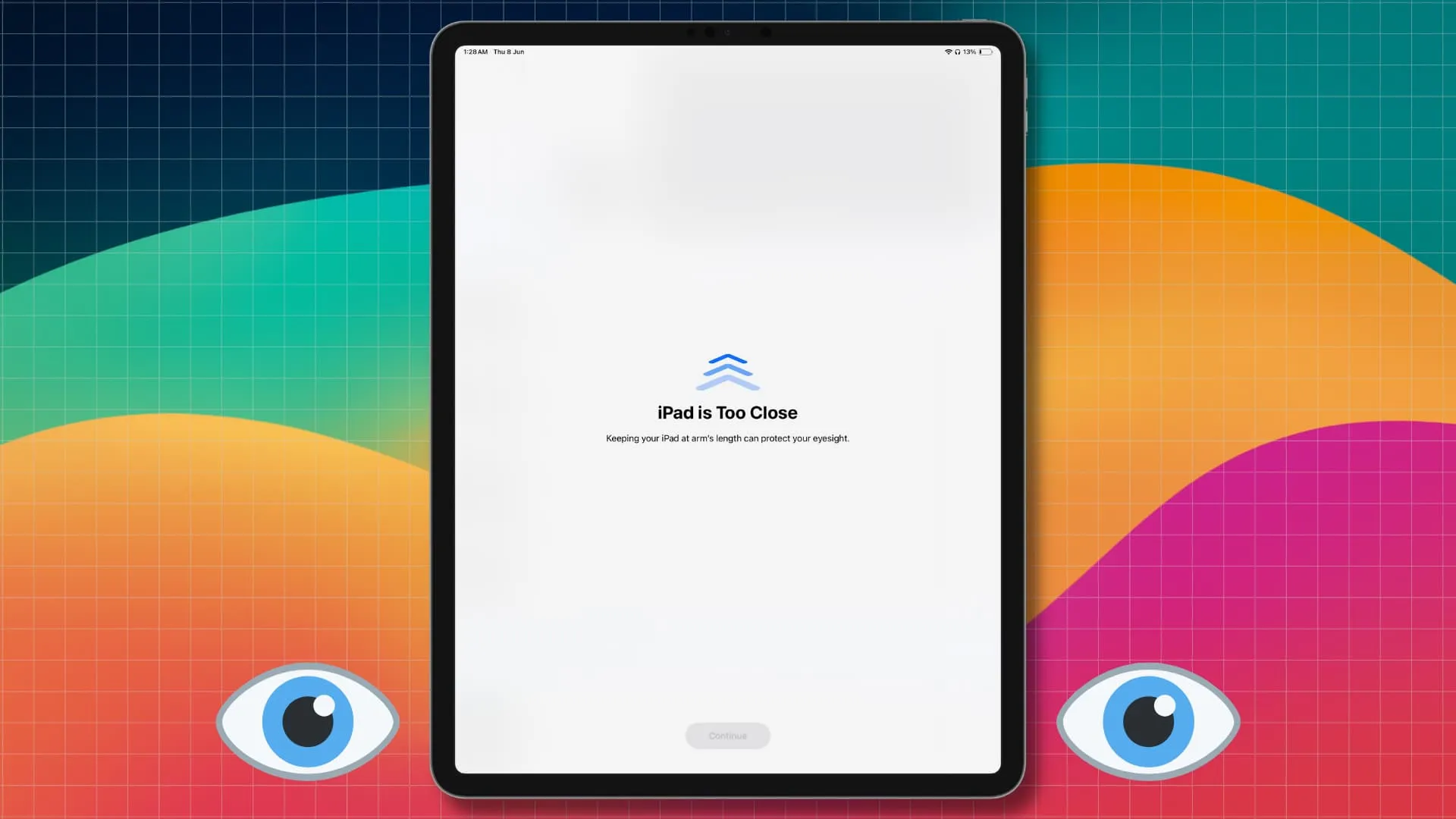
Barrierefreiheit
Live Speech: Mit Live Speech können Sie alles auf Ihrem iPhone oder iPad eingeben und in Sprache umwandeln.
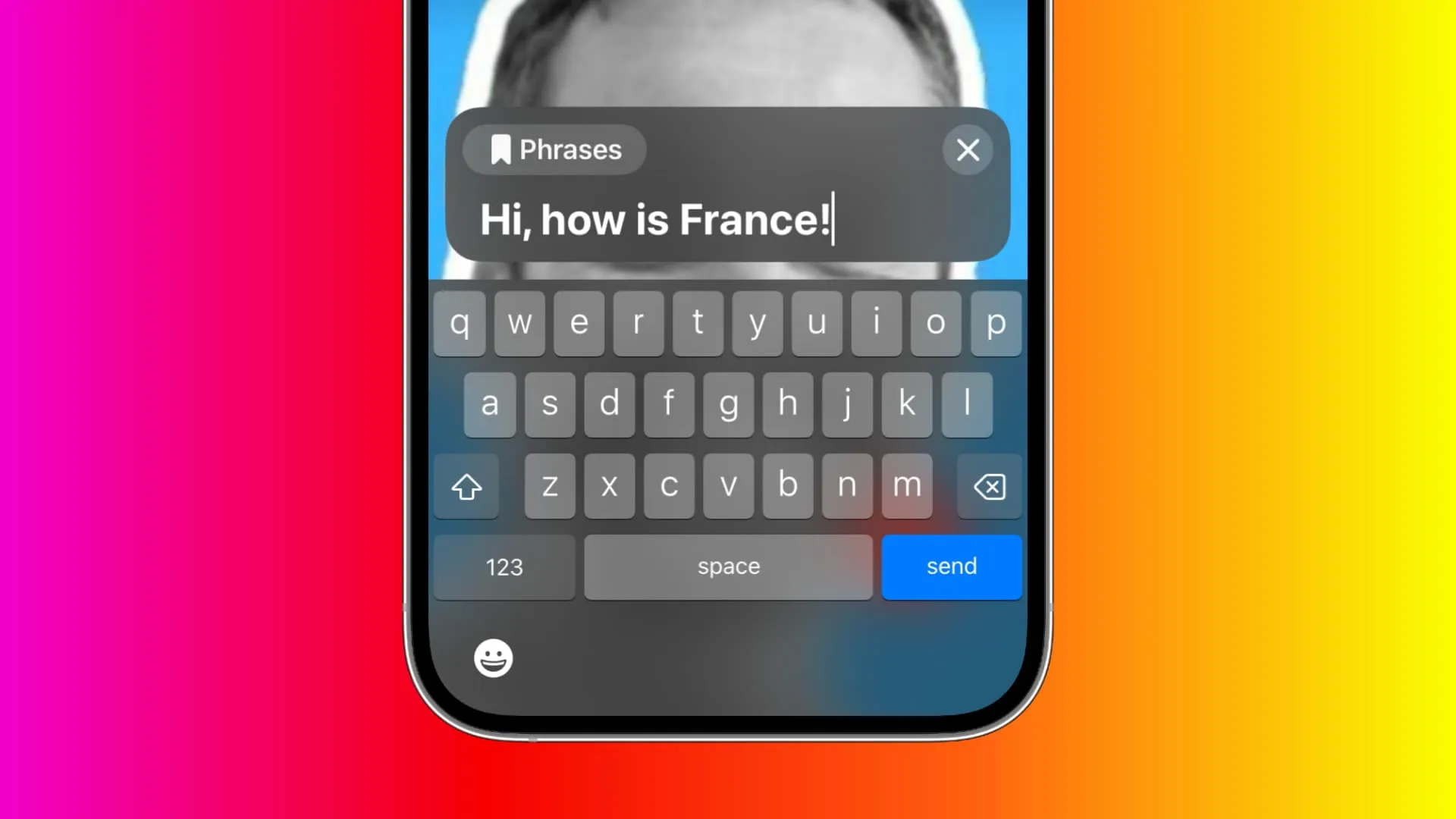
Persönliche Stimme: Mit Personal Voice können Sie eine Nachbildung Ihrer Stimme für Live Speech erstellen!
Assistiver Zugriff: Zu viele Apps und Optionen auf dem iPhone oder iPad? Assistive Access entfernt alles und verwandelt es in ein einfaches Telefon mit nur den ausgewählten Funktionen.
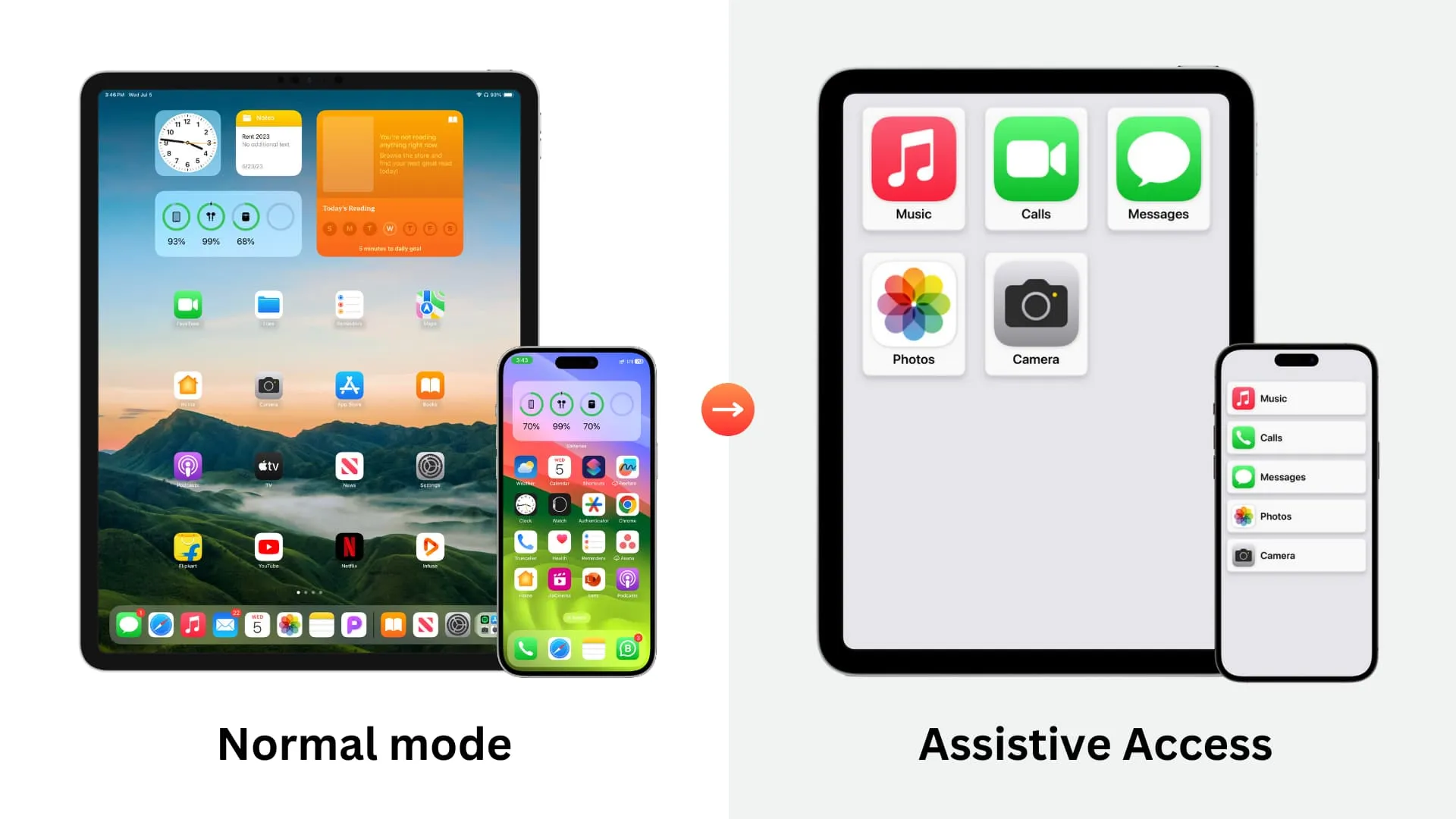
Alle anderen Apps
StandBy: Schließen Sie Ihr iPhone an die Ladestation an und legen Sie es auf die Seite, um es als Schreibtisch- oder Nachttischuhr zu verwenden .
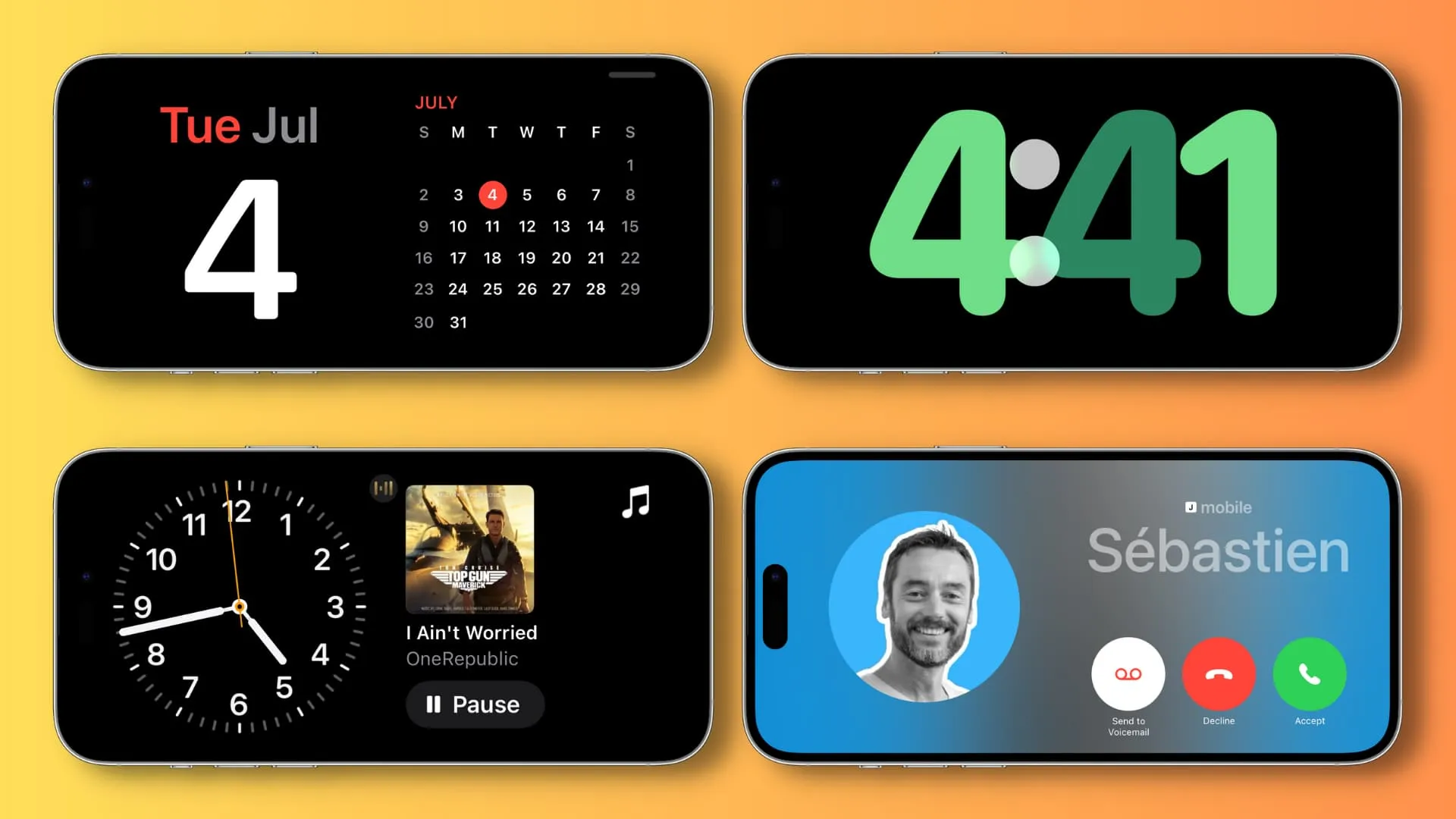
Laden Sie Karten für die Offline-Nutzung herunter: Gehen Sie an einen Ort ohne Internet oder teure Mobilfunkdaten? Sie können Karten vorab herunterladen, um sie offline zu nutzen .
App-Verknüpfungen in der Spotlight-Suche: Bei unterstützten Apps können Sie In-App-Optionen direkt über die Spotlight-Suche aktivieren , anstatt in die App zu gehen.
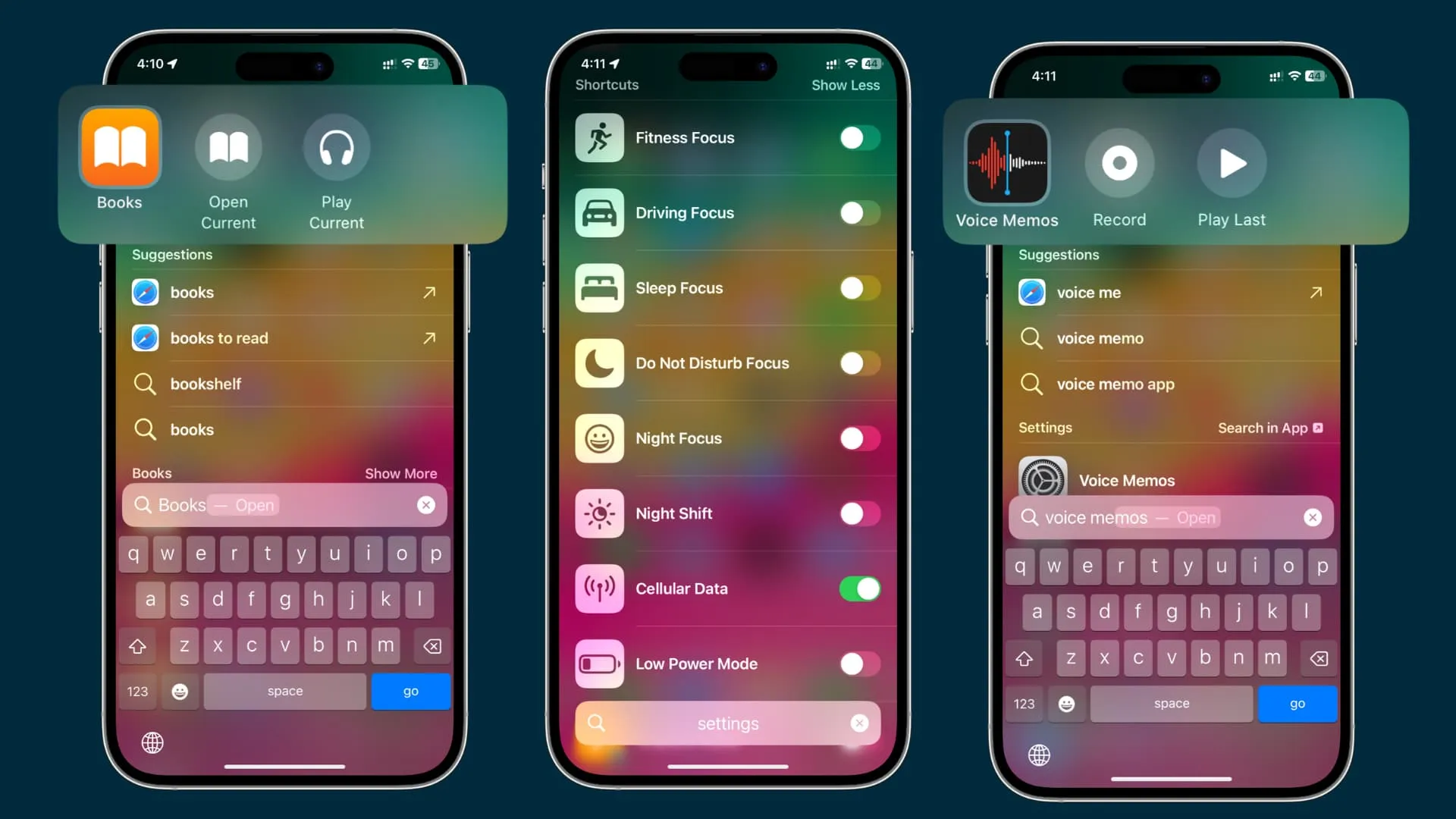
Verbesserungen bei der visuellen Suche: Sie können mehrere Motive aus dem Hintergrund eines Fotos herausheben, mehr über die Bedeutung von Symbolen auf Dingen wie dem Wäscheetikett an Ihrer Kleidung erfahren und die Suche nach Objekten verwenden, die in angehaltenen Videobildern angezeigt werden.
Warnung vor sensiblen Inhalten: Ihr iPhone oder iPad macht sensible Fotos, Videos, Kontaktposter usw. automatisch unkenntlich, um Sie und Ihr Kind zu schützen.
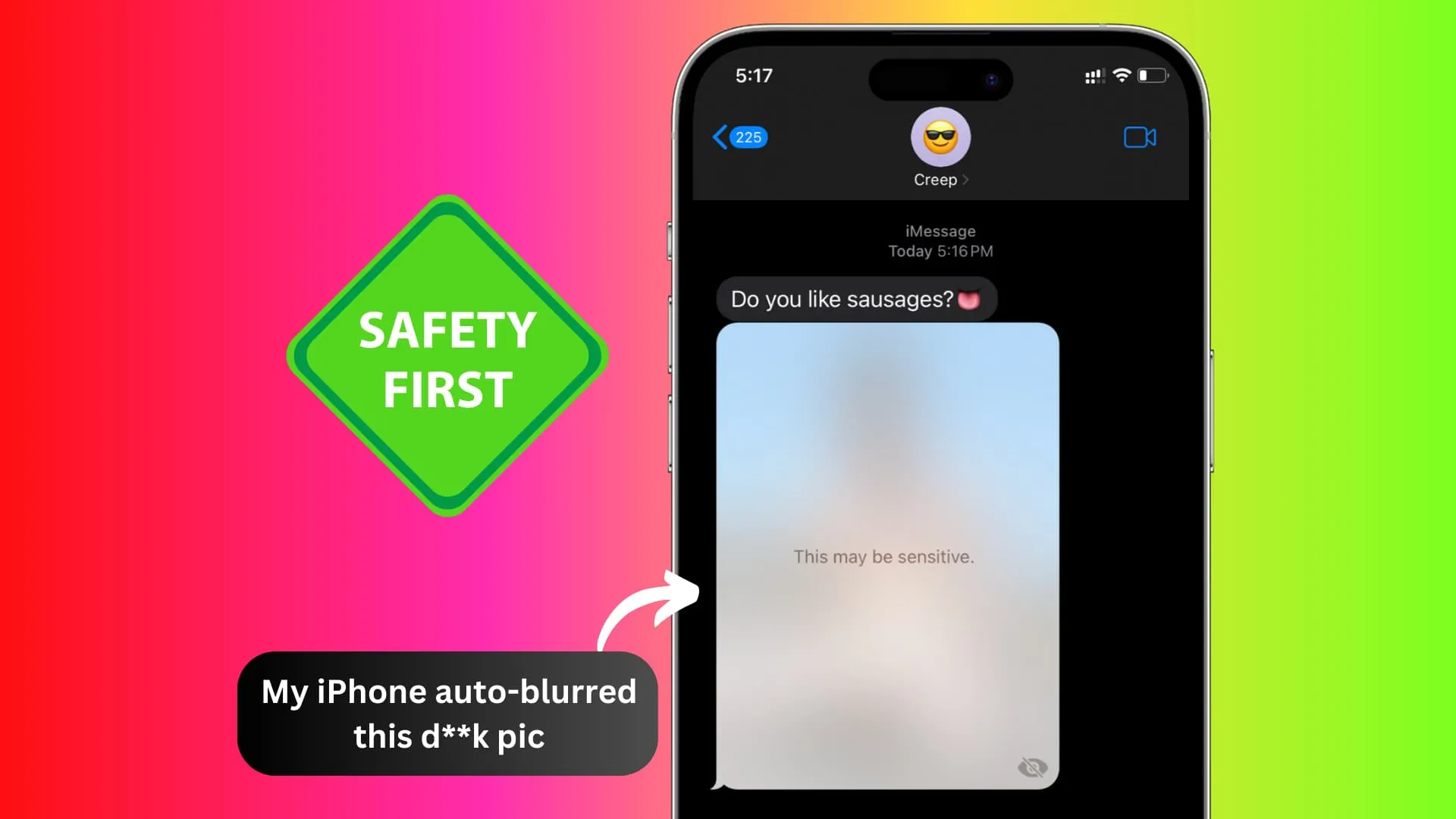
Frühzeitige Erinnerungen: Sie können festlegen, dass Sie vor der tatsächlichen Zeit über eine Erinnerung benachrichtigt werden möchten.
Intelligente Einkaufsliste mit Spaltenansicht: Die Erinnerungs-App sortiert Ihre Lebensmittel automatisch in die richtigen Abschnitte, wenn Sie sie hinzufügen. Außerdem können Sie die Elemente abschnittsweise in einer einfachen Spaltenansicht anzeigen.
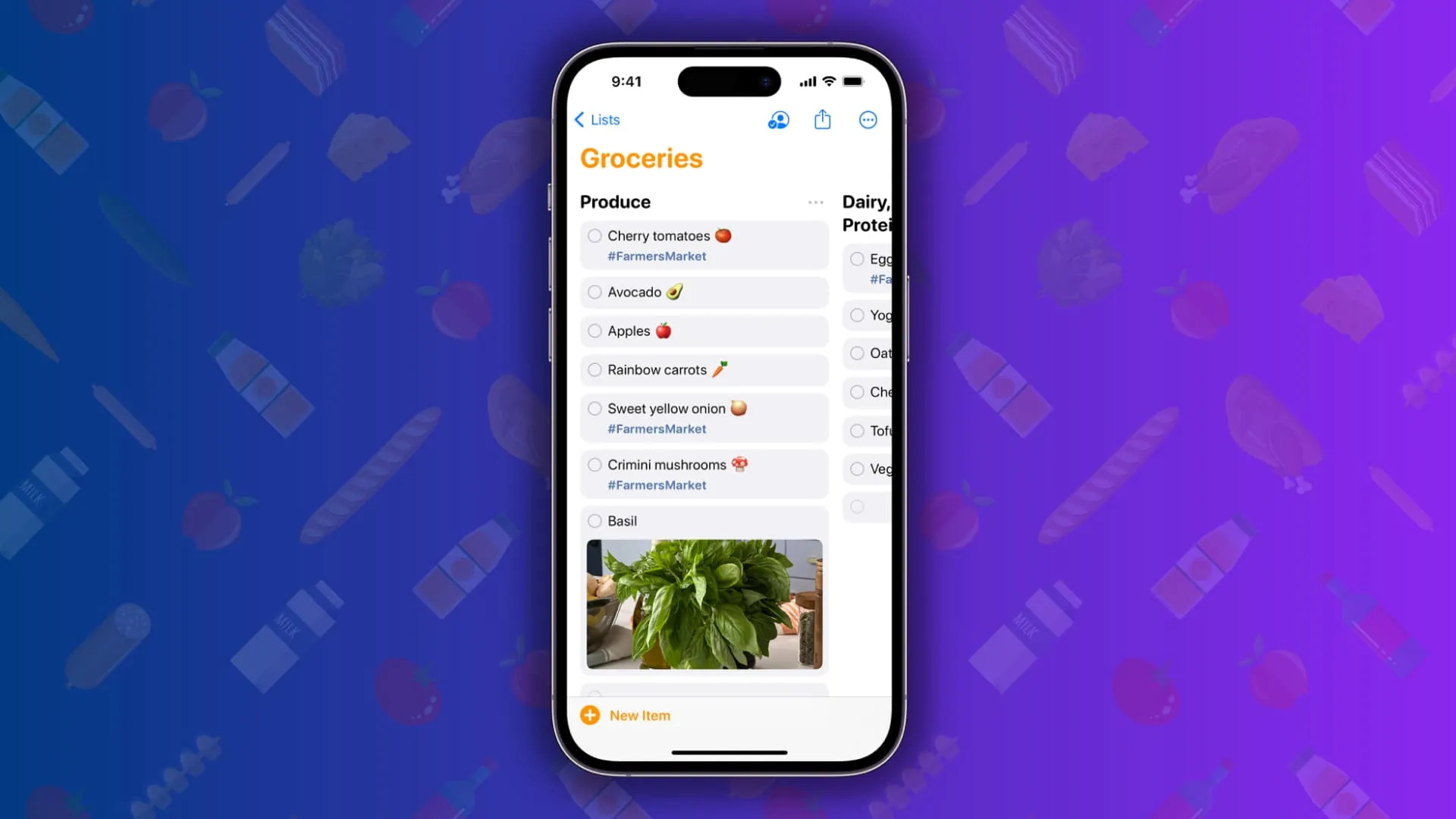
Teilen Sie Ihre AirTags mit bis zu fünf Personen: Mit iOS 17 können Sie Ihre AirTag- oder Find My Network-Elemente mit anderen Personen teilen.
Ganzseitigen Screenshot in der Fotos-App speichern: Sie können Safari-Artikel, Seiten einer PDF-Datei in der Dateien-App und mehr als einzelnes langes Bild speichern .
Nivellieren Sie Ihre Kamera ganz einfach: Mit der Leiste in der Mitte des Kamerasuchers können Sie Ihre Aufnahmen perfekt auf der x-Achse ausrichten .

Interaktive Widgets auf dem Startbildschirm: Sie können jetzt direkt auf dem Startbildschirm mit einem Widget interagieren. Damit können Sie eine Erinnerung als erledigt markieren, Musik und Podcasts abspielen oder pausieren usw.
Machen Sie Ihre Änderungen am Startbildschirm rückgängig: Sie haben eine App oder ein Widget verschoben, aber Ihre Meinung sofort geändert? Schütteln Sie Ihr iPhone und tippen Sie auf „Rückgängig“.
iPhone-Widgets zu Ihrem Mac hinzufügen: Sie können Ihr iPhone-Widget zum Desktop Ihres Mac hinzufügen und dort anzeigen.
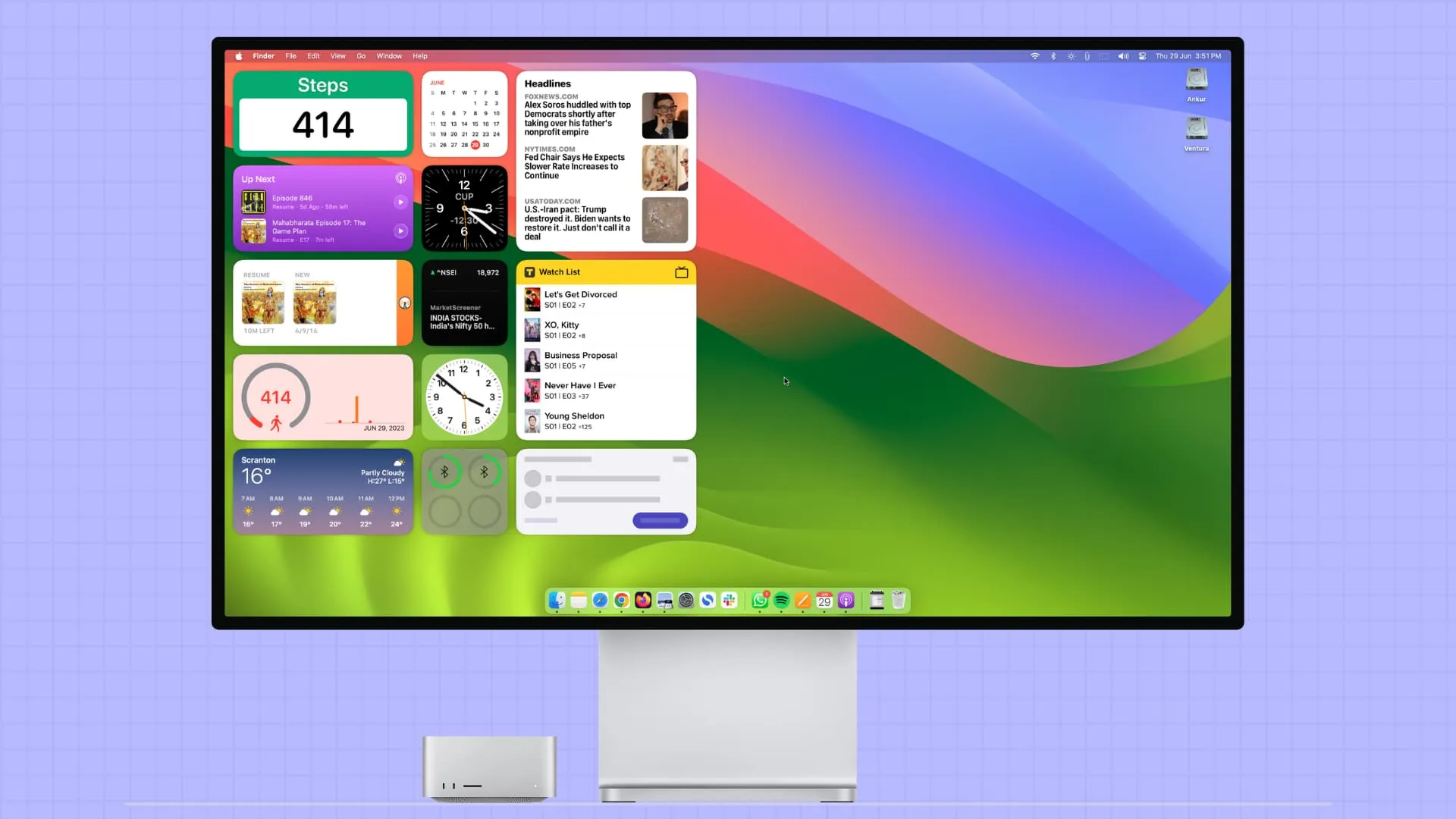
Wirtschaftsnachrichten im Aktien-Widget: Das iOS-Aktien-App-Widget zeigt Ihnen jetzt Nachrichten an, die für die Ticker relevant sind, denen Sie folgen.
Starten Sie SharePlay, indem Sie zwei iPhones in die Nähe bringen: Bringen Sie einfach zwei iPhones zusammen, um eine SharePlay-Sitzung in Apple TV, Musik und anderen unterstützten Apps zu starten.
NameDrop: Wenn Sie einfach zwei iPhones in die Nähe bringen, können Sie die Kontaktdaten des anderen empfangen oder austauschen .
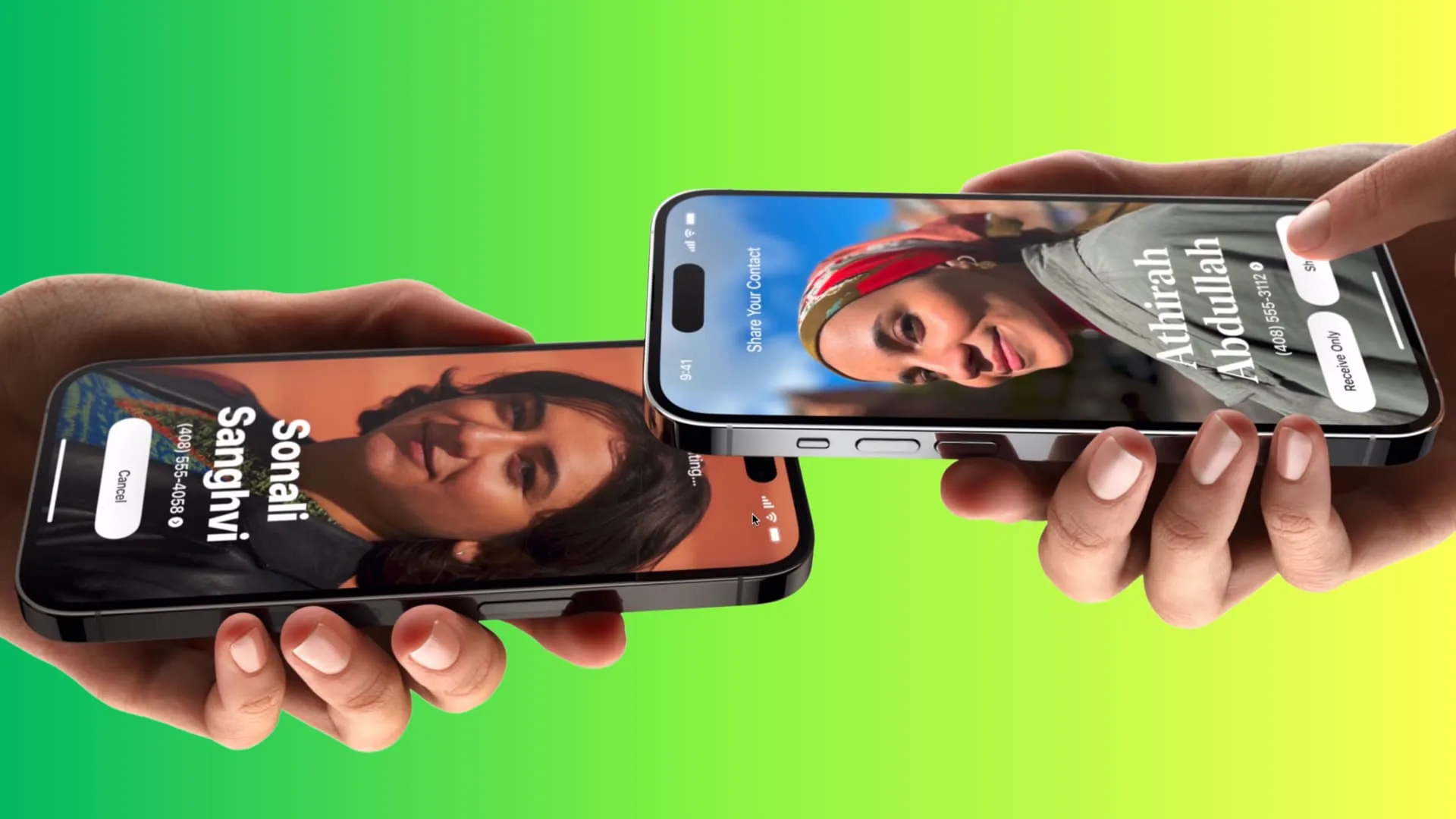
Verwenden Sie AirDrop über Mobilfunk: Nachdem Sie die AirDrop-Übertragung gestartet haben, können Sie die allgemeine WLAN-Reichweite verlassen und AirDrop wird weiterhin über die 4G- oder 5G-Verbindung des iPhones ausgeführt .
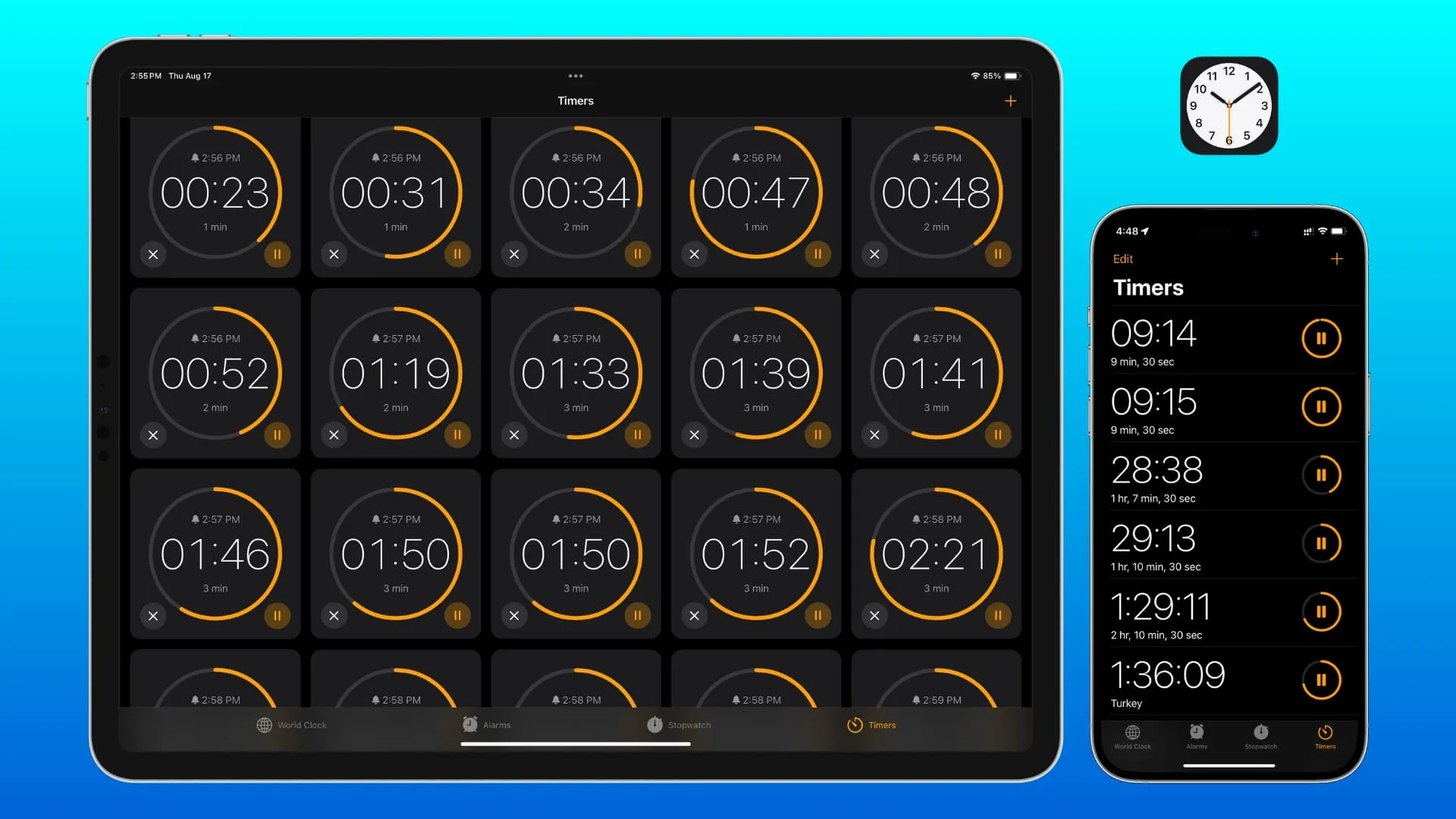
Akkuzyklus des iPhone 15 anzeigen: Mit iOS 17 können Sie den Akkuzyklus, den Herstellungsmonat und den Monat der ersten Nutzung des iPhone 15 anzeigen. Außerdem können Sie den Ladevorgang auf 80 % beschränken .
Eine Tagebuch-App (Journal): Mit der Journal-App können Sie Ihre täglichen Ereignisse notieren und Erinnerungen schaffen, auf die Sie zurückblicken können. Es ist wie Ihr echtes Tagebuch, aber auf Ihrem iPhone und iPad.
Verwenden Sie AirPlay in Hotels: In unterstützten Hotels können Sie AirPlay von Ihrem iPhone auf dem großen AirPlay-Bildschirm in Ihrem Zimmer nutzen.
Tägliches Kreuzworträtsel in Apple News: Wenn Sie ein Apple News+-Abonnement haben, können Sie in der News-App tägliche Kreuzworträtsel spielen .
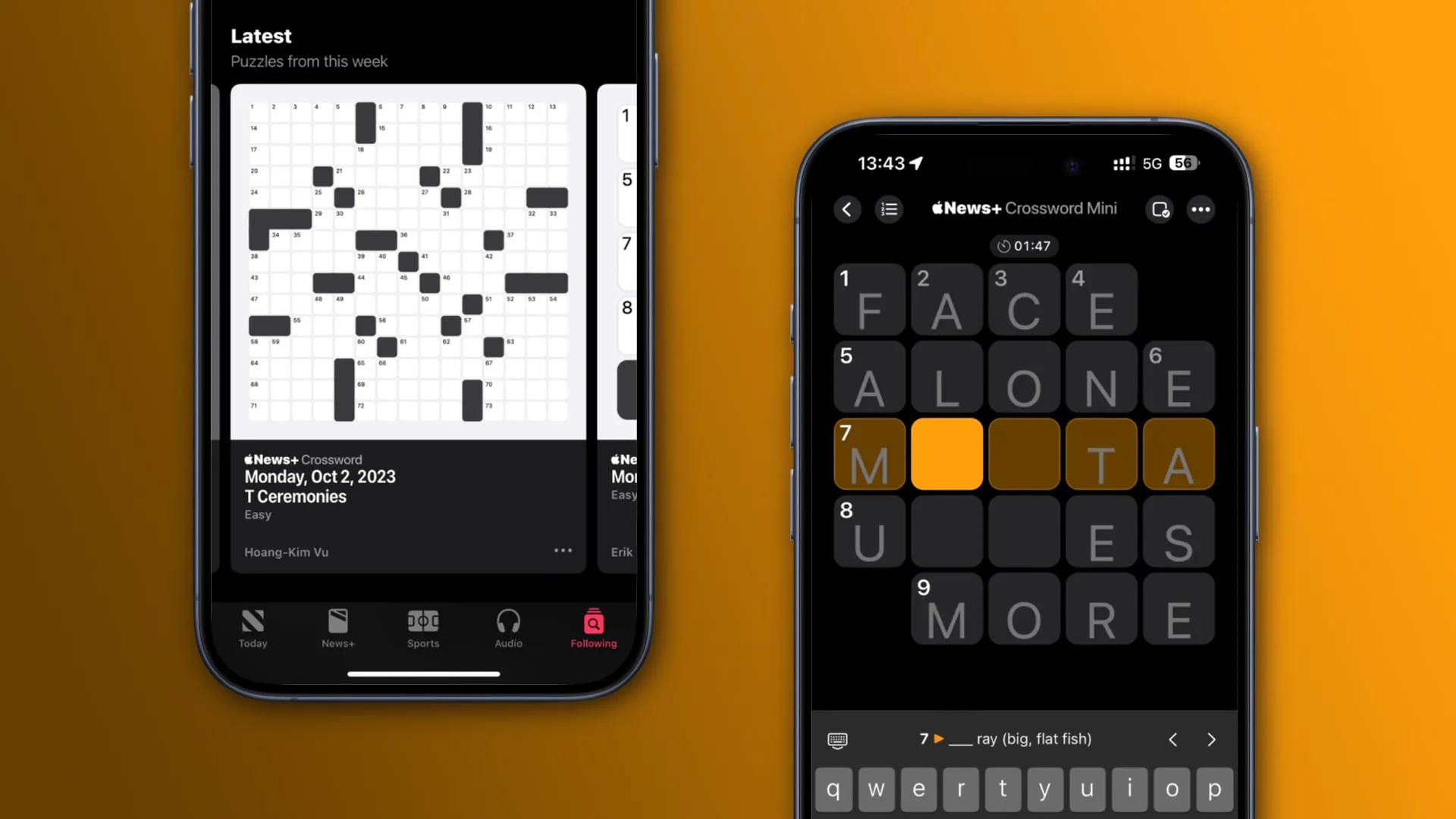
Verstecken Sie Ihre E-Mail-Adresse in Apple Pay: Die Funktion „Meine E-Mail-Adresse verbergen“ , die Sie mit einem iCloud+- oder Apple One-Abonnement erhalten, funktioniert jetzt zusammen mit Apple Pay-Käufen und sorgt dafür, dass Ihre persönliche E-Mail-Adresse privat bleibt.
Sehen Sie sich den Mondkalender in der Wetter-App an: Die iOS-Wetter-App verfügt über das Mondmodul, um die Mondaufgangszeit, den Monduntergang, den Mondphasenkalender und mehr anzuzeigen.
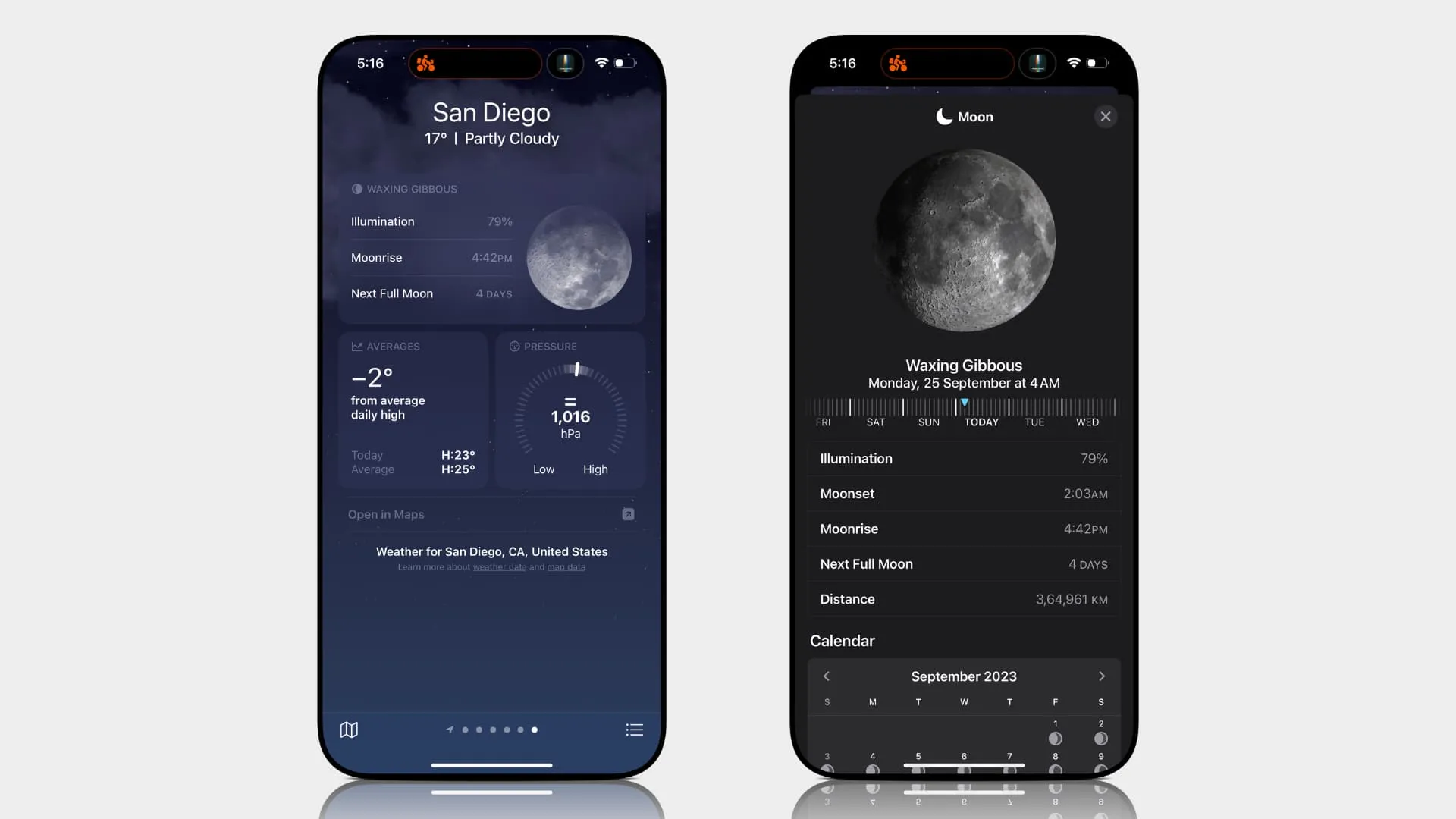
Übersetzung kopieren: Sie können den übersetzten Text in die Zwischenablage Ihres iPhones kopieren.
Live-Kameraübersetzung: Wenn Sie die Kamera in die Übersetzer-App richten, wird der Text in Echtzeit übersetzt und überlagerte Übersetzungen angezeigt, ohne dass die Ansicht angehalten werden muss.
Verwenden Sie das iPhone für FaceTime von Apple TV: Sie können Ihre iPhone- oder iPad-Kamera mit Ihrem Apple TV verwenden, um FaceTime-Anrufe zu tätigen .

Möchten Sie mehr wissen? Schauen Sie sich das offizielle iOS 17-PDF von Apple an , in dem alle neuen Funktionen aufgeführt sind!
Schreibe einen Kommentar